あなたは「ミクチャ」というライブ配信アプリをご存じですか?
ライブ配信アプリとは、スマホひとつでリアルタイムの配信を視聴できるアプリです。
配信する人を「ライバー」、視聴する人を「リスナー」と呼んでいます。
累計ユーザー数は1,000万人を突破、月間動画再生数5.5億回、月間訪問者数は200万人という大人気アプリです。
ミクチャでは、無料でライブ配信だけでなく動画の投稿・視聴が楽しめます。
今回はミクチャでの動画の作り方や編集・加工の方法を解説します。
興味を持ったあなたは、ぜひミクチャで動画を作ってみてください。
Contents
- 1 ミクチャのダウンロードから会員登録までのやり方!
- 2 ミクチャで動画を作る方法を徹底解説!
- 3 ミクチャで撮影して動画を作り投稿する方法を紹介
- 3.1 ①まず画面の下の5つのマークを確認して下さい。
- 3.2 ②真ん中のマークをタップします。
- 3.3 ③次に、下の画面になるので、「動画をつくる」をタップしてください。
- 3.4 ⓸下の画面に変わるので面に変わるので、真ん中の「撮影」をタップします。
- 3.5 ⑤丸い撮影開始をタップすると、四角に変わり、画面上部のタイマーが動き出します。
- 3.6 ⑥四角い撮影終了をタップすると、撮影が終わります。
- 3.7 ⑦スライドさせてすべての画像を確認しましょう。
- 3.8 ⑧並んだ画像をタップすると動画編集の画面になります。
- 3.9 ⑨一番下の「BGMを設定しましょう」では、動画へのBGMを選べます。
- 3.10 ⑩楽曲が決まったら楽曲の開始位置を決めましょう。
- 3.11 ⑪最後に、カバー写真(サムネイル/トップ画像)を選んで保存してください。
- 3.12 ⑫動画は出来ましたので、投稿設定をしていきます。
- 3.13 ⑬動画の右下に下のようなマークが出ます
- 3.14 ⑭すぐに投稿しない場合は一旦下書き保存してください。
- 4 保存してあるデータで動画を作り投稿する方法を紹介
- 5 スライドショーを作ってみよう
- 6 おすすめの動画編集アプリ/ソフトを紹介!
- 7 ミクチャの動画投稿についてのまとめ
\2ヶ月で月収50万を目指す方法!/
これからライバーになりたい方、ライバーとして成功したい方、ライバーでの成果が伸び悩んでいるあなた。 ライバー公式事務所に所属してみませんか? ライバーとして成功している方々は、事務所に所属している方がほとんどです。 なぜ事務所に所属するとライバーとしての成功確立があがるのでしょうか? それはライブ配信に関する知見を多くもっており、それらの知見をもったスタッフさんのサポートがつくからです。 ライブ配信応援ナビの管理人は、数多くのライバー芸能事務所を比較検討した結果、現在はpocochaや17Live、ミクチャの公式事務所でもある「ライバークリエイト」さんをオススメしています。
- 初心者でも安心!専用マニュアルと丁寧なサポートを実施!
- TOP事務所のみ可能な「高額の時給保証」あり!
- ライブ配信特化の事務所だから、ノウハウやサポートが豊富で手厚い
- 初心者から、月収100万円のTOPライバーを多数排出!
- 女性トップライバーや、ニューヨークで認められたミュージシャン男性ライバーなどが担当マネージャーが経験豊富
- 夜のお仕事をされている方や、学生さんでもスケジュールにあった配信方法をコンサルティング!
- プロミュージシャン御用達の有名楽器店が、機材選定やメンテナンス等、全面サポート!
- 他事務所と比べて、事務所の手数料を安く設定!
- Pococha、17LIVEなど大手アプリの公式グレード認定!渋谷区恵比寿ガーデンプレイスが本社!
- Popteenなどの有名雑誌やその他多くのメディアに掲載!
ライバークリエイトは2,000名を超えるライバーサポートの実績があり、所属ライバーからもとても評判が高い事務所となってます!
以下の公式Lineを追加していただくと、ライバークリエイト担当者がライバーになる方法について親切に教えてくれます!!




ミクチャのダウンロードから会員登録までのやり方!
ミクチャを楽しんでみたいあなたは、まずスマートフォンにアプリをダウンロードしてください。
ミクチャをダウンロードする方法
あなたのスマートフォンがiPhoneならApp Storeで、AndroidならGoogle Play Storeで探してください。
プレビューを入れておきますので、参考にしてください。
ミクチャに会員登録する方法
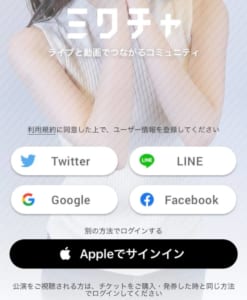
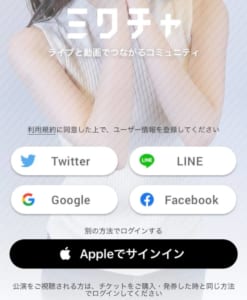
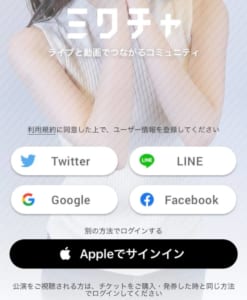
ミクチャは、電話番号やメールアドレスがなくてもSNSで連携するだけで登録できるのでお手軽に会員登録できます。
連携可能なSNSを紹介しておきますので、参考にしてください。
- LINE
- Apple ID
ミクチャで動画を作る方法を徹底解説!
ミクチャ動画のサイズは3MBが上限となっています。
数字ではなかなか想像がつきませんが、ミクチャで撮影した場合、1分より少し短いぐらいのサイズの動画になります。
ミクチャで動画を撮影するなら1分程度と思っておけば、問題ないでしょう。
3MBを超えていなくても、ミクチャ動画の最長再生時間は3分間と決まっています。
動画の画質を落としたり、動画よりも容量が軽い静止画を加工したりして、動画を作れば1分間を超える動画の作ることもできます。
どんなに加工しても、3分以上の動画は作れないので気をつけてください。
ミクチャでは動画の作り方は、2種類あります。
- ミクチャで撮影して動画を作る
- 保存してあるデータで動画を作る
順番に紹介しますので、画像で確認しながら見てください。
ミクチャで撮影して動画を作り投稿する方法を紹介
①まず画面の下の5つのマークを確認して下さい。





②真ん中のマークをタップします。





③次に、下の画面になるので、「動画をつくる」をタップしてください。





⓸下の画面に変わるので面に変わるので、真ん中の「撮影」をタップします。




 撮影直前の画面がこんな感じです。
撮影直前の画面がこんな感じです。



右から、次のような設定ができます。
- 画面設定:上の画像のように画面の一部を使うか、全画面を使って配信するかを設定できます
- カメラ設定:外カメ/内カメの切り替えができます。
- 撮影開始:このボタンを押せば撮影できます。
- セルフタイマー:5秒タイマーを設定できます。
- フィルター:下のようなフィルターを使用できる。
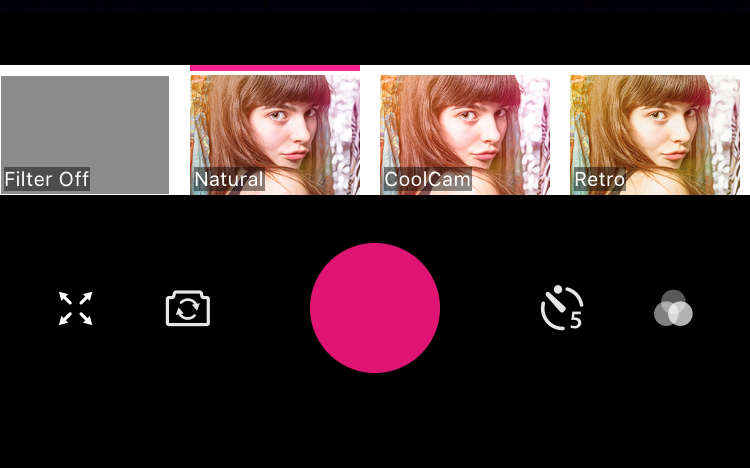
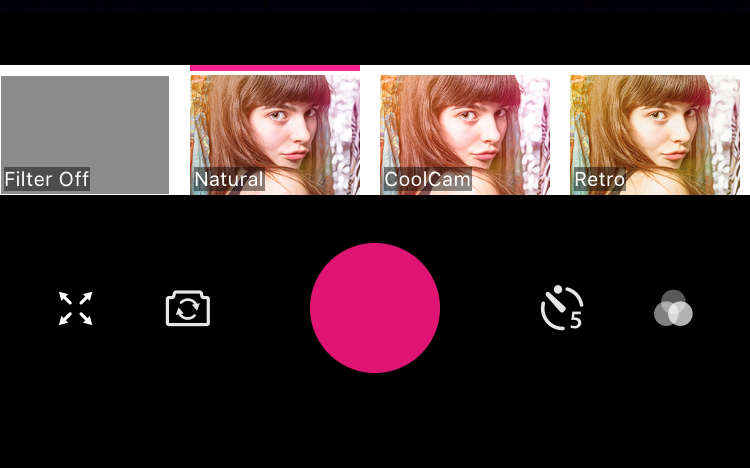
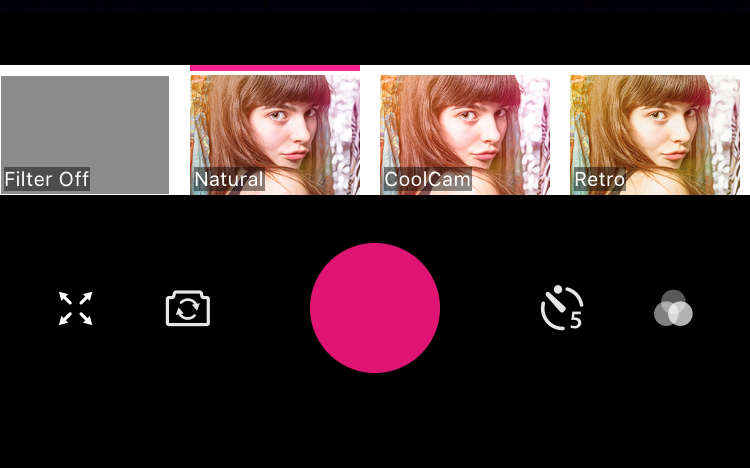
⑤丸い撮影開始をタップすると、四角に変わり、画面上部のタイマーが動き出します。



⑥四角い撮影終了をタップすると、撮影が終わります。



⑦スライドさせてすべての画像を確認しましょう。
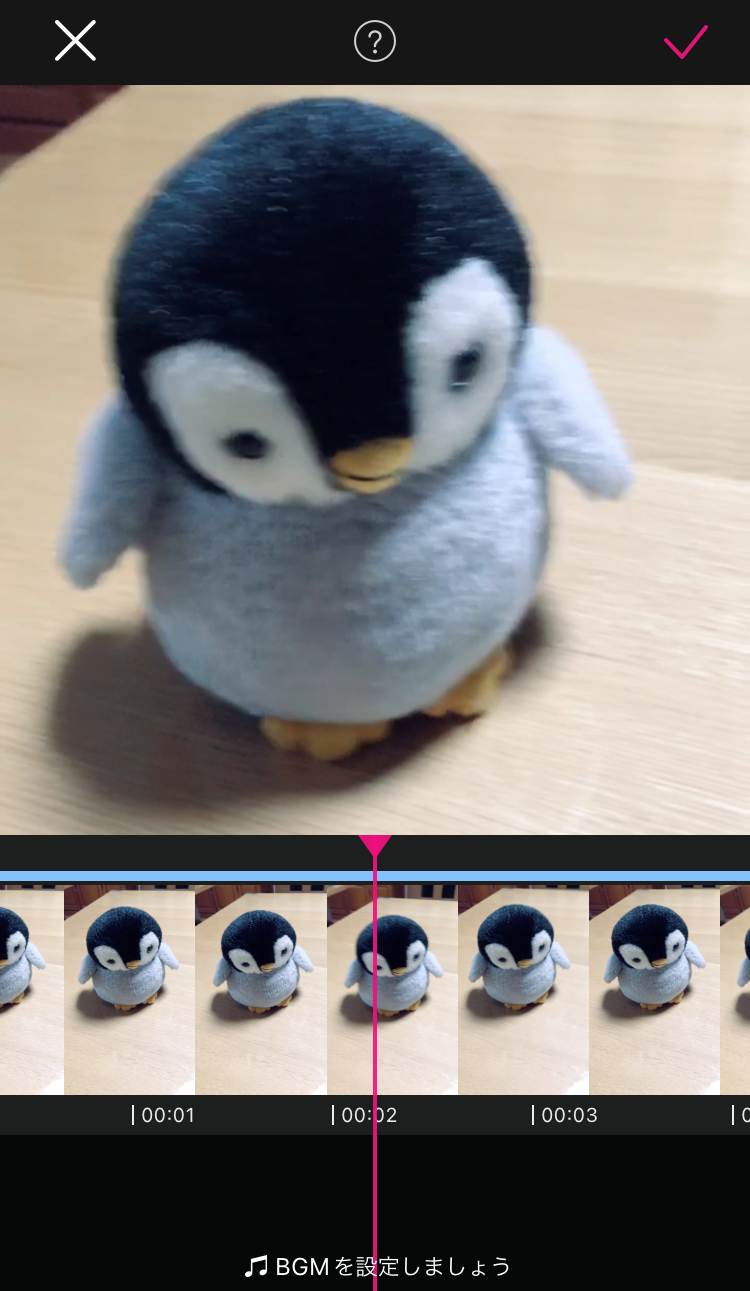
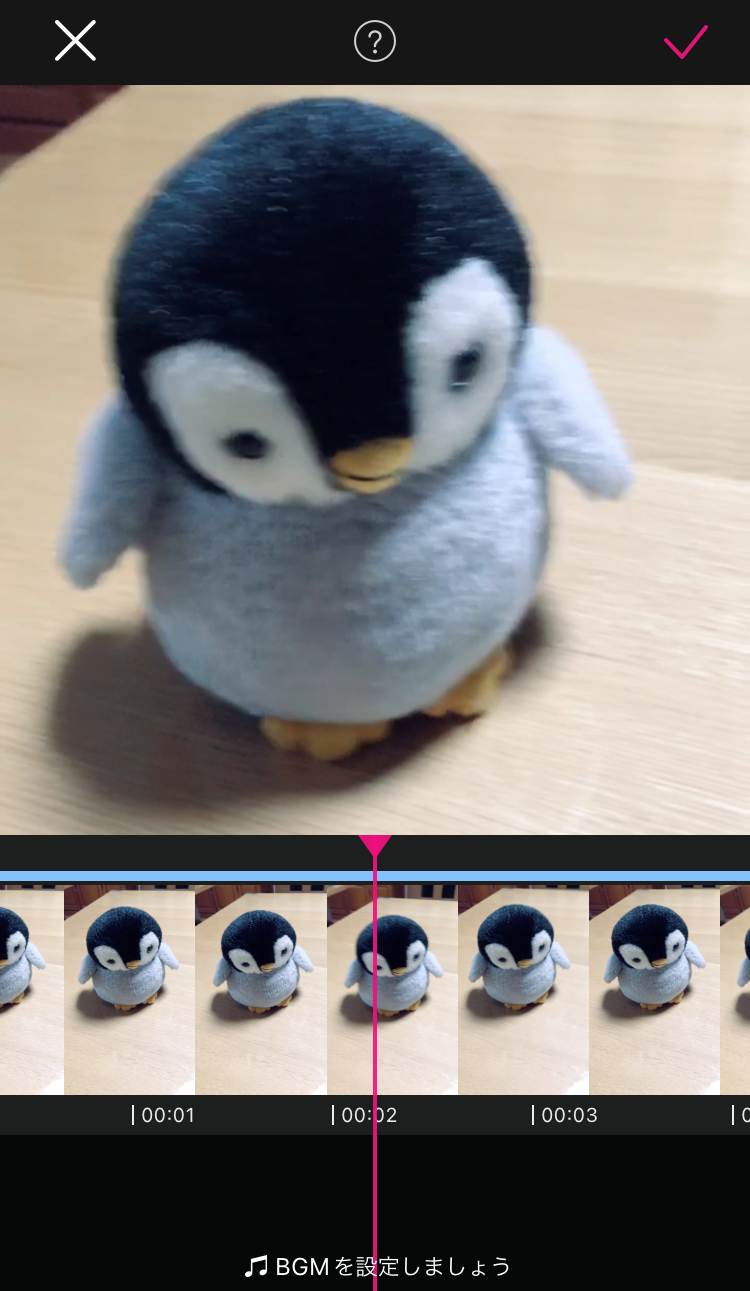
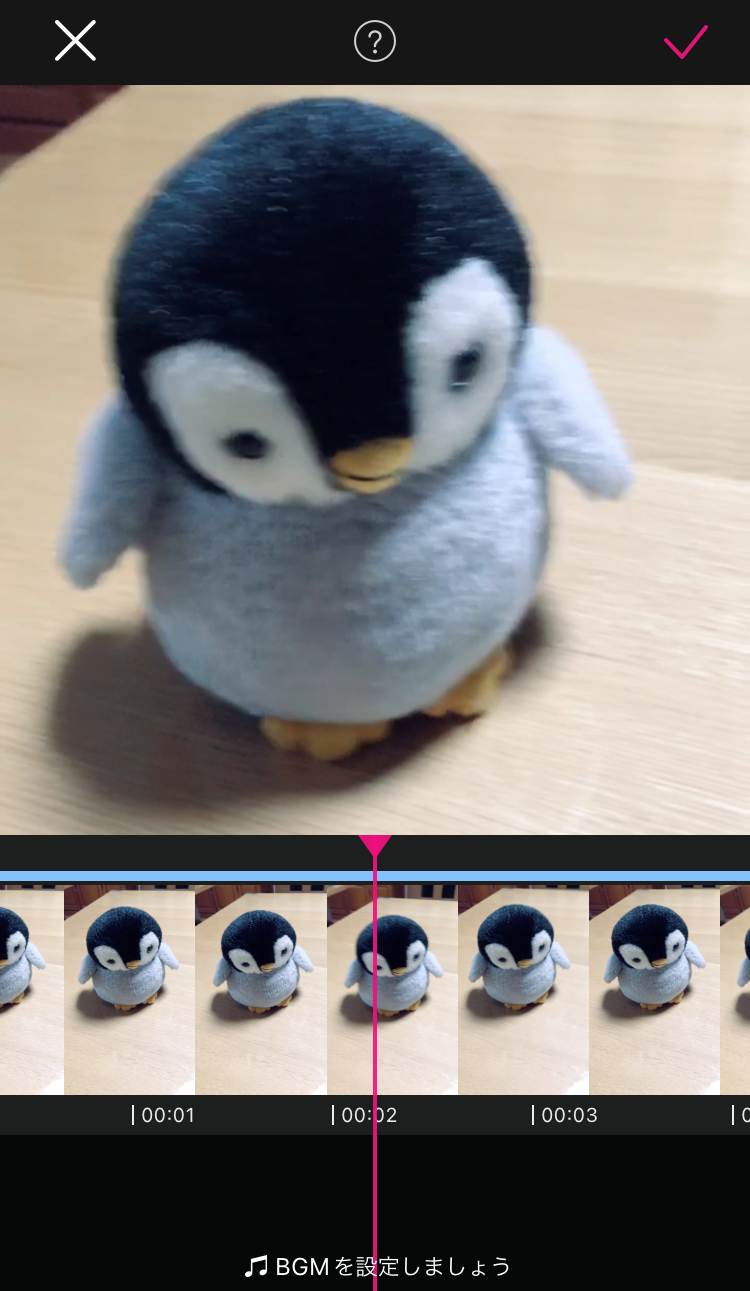
⑧並んだ画像をタップすると動画編集の画面になります。
機能は右から順番に、
- ゴミ箱:画像を削除することができます。
- 並び替え:画像の並び替えができる。
- トリミング:動画の時間を短くすることができます。
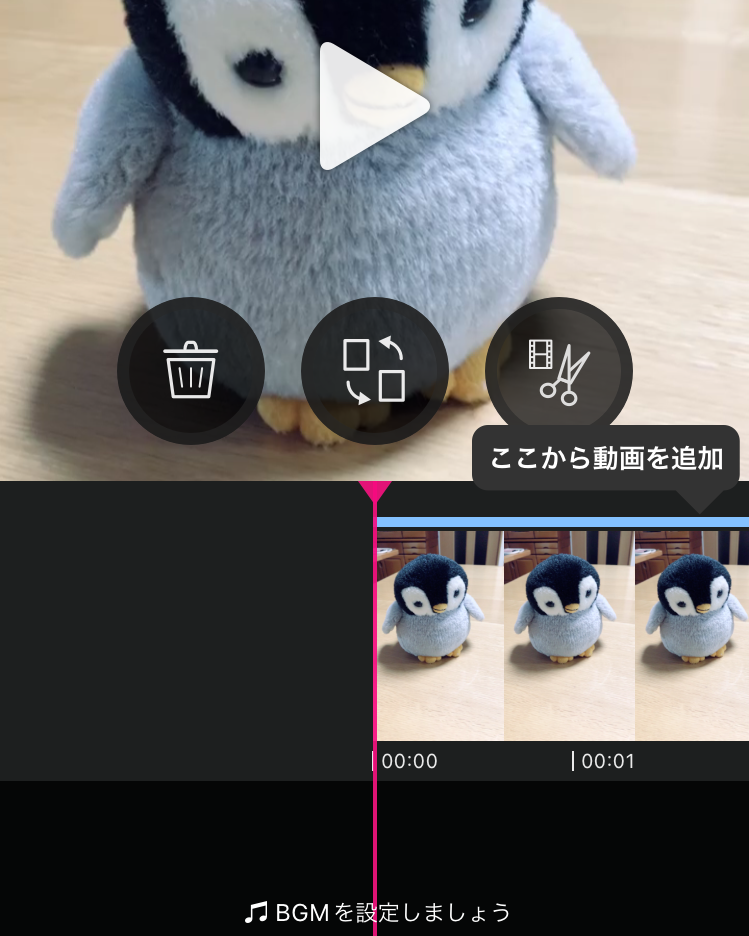
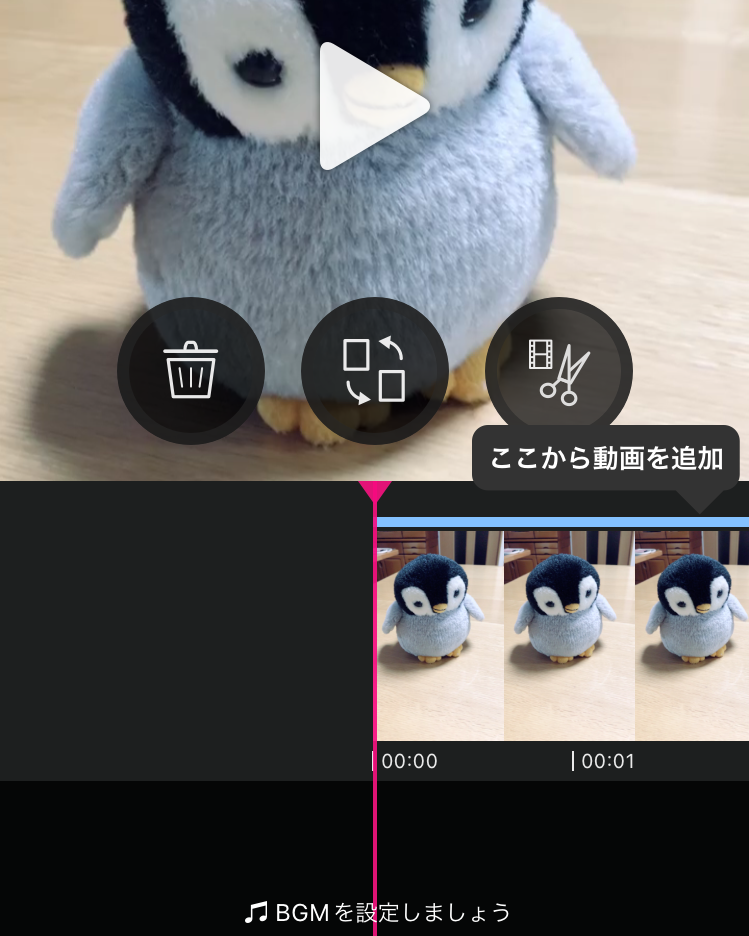
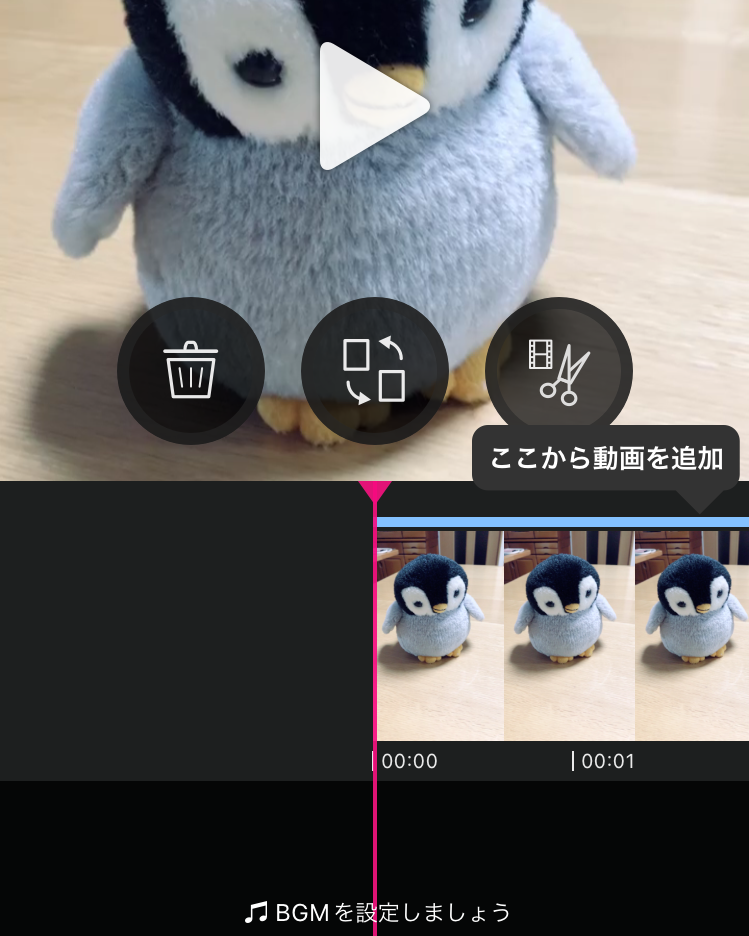
⑨一番下の「BGMを設定しましょう」では、動画へのBGMを選べます。
タップすると、下のような画面になります。
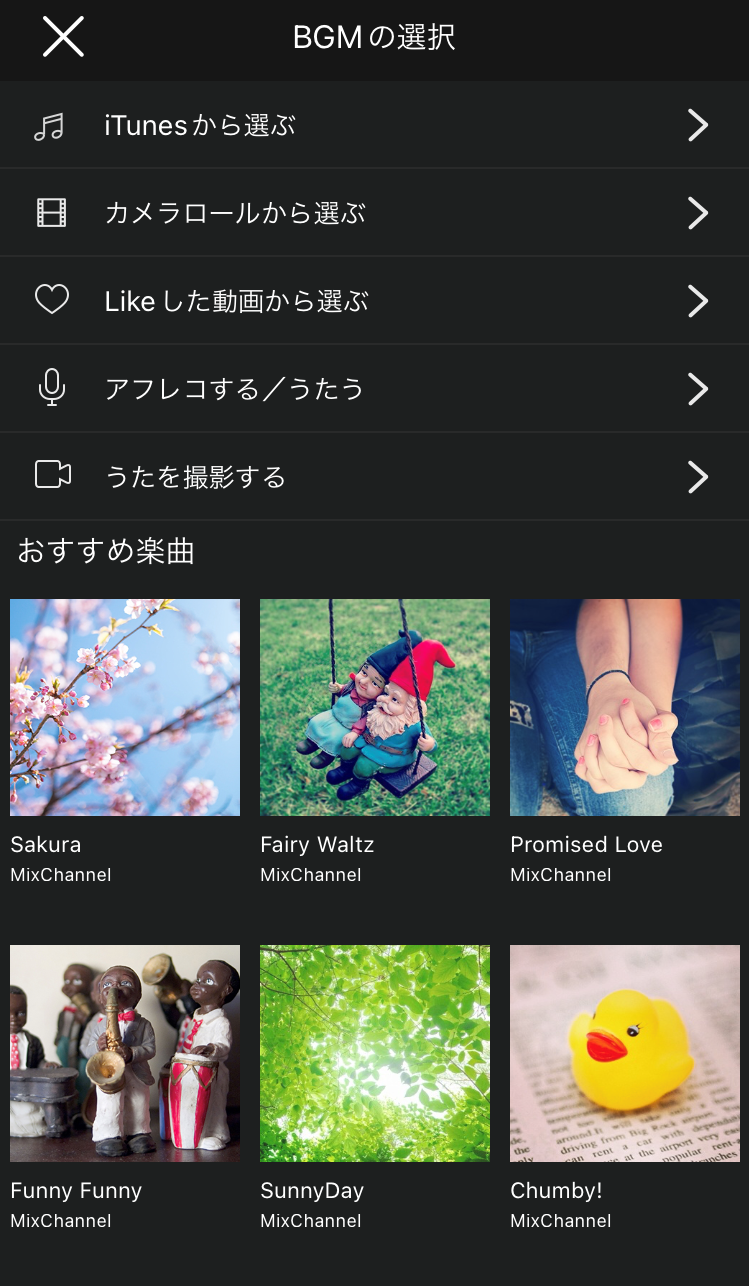
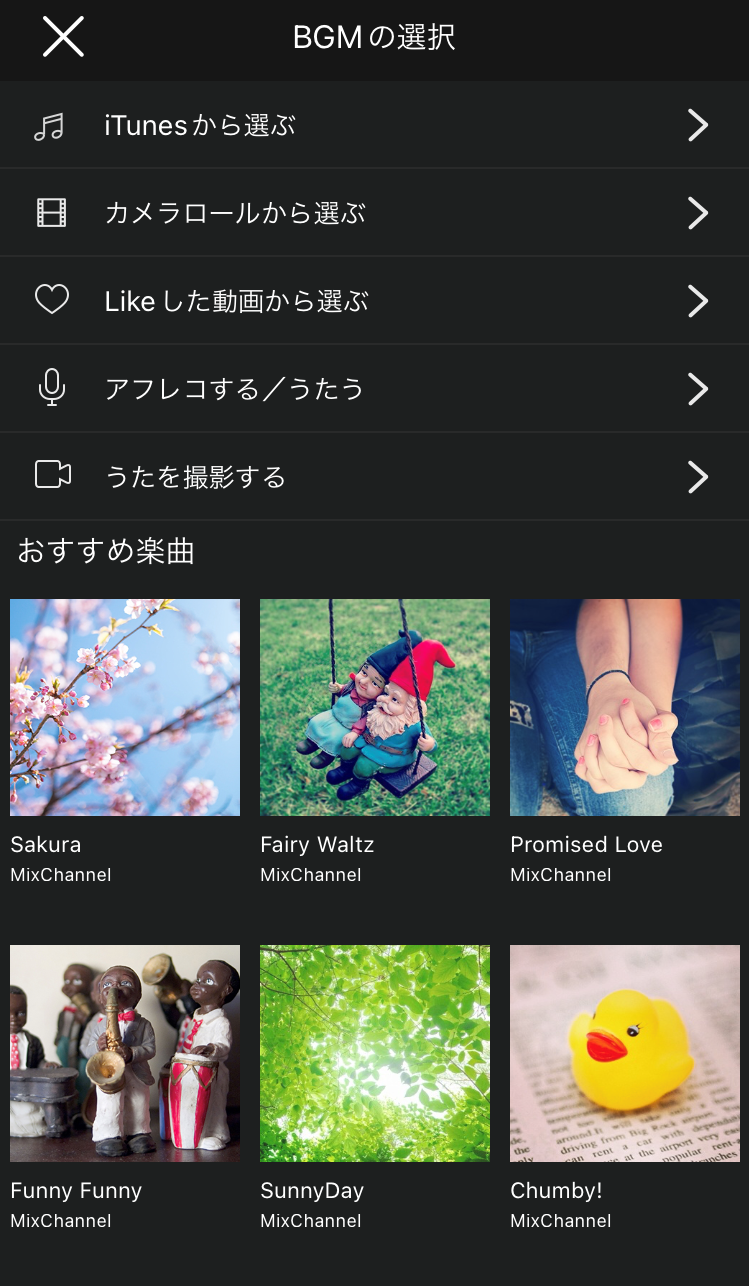
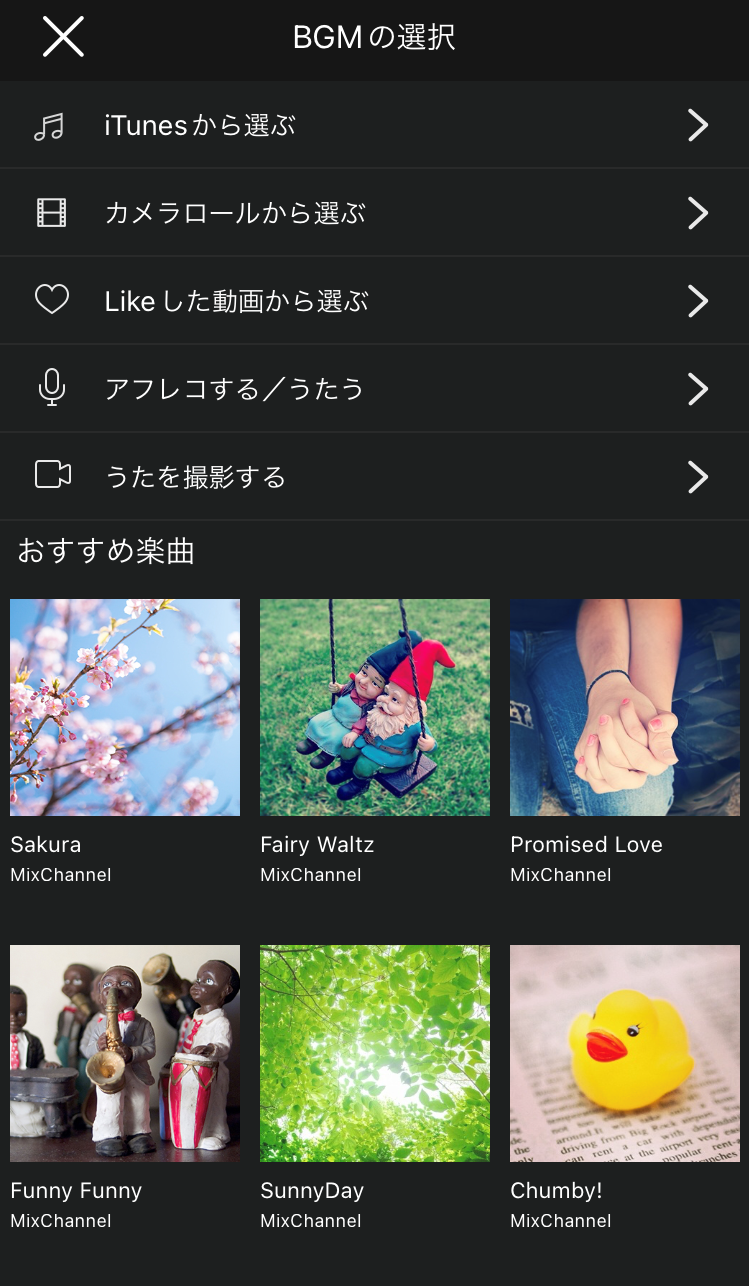
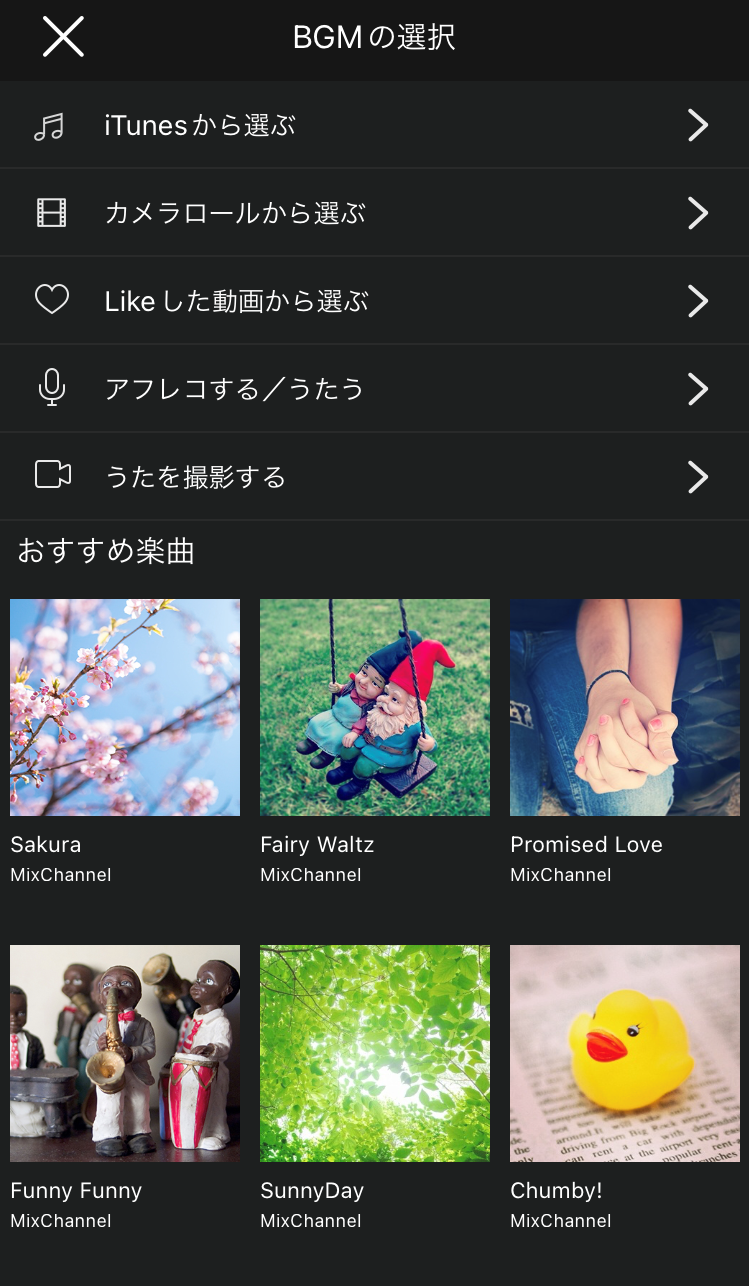
⑩楽曲が決まったら楽曲の開始位置を決めましょう。
線をスライでさせて開始位置が調整できます。
ここで✔マークをタップすれば動画の完成です。





⑪最後に、カバー写真(サムネイル/トップ画像)を選んで保存してください。



⑫動画は出来ましたので、投稿設定をしていきます。
画像のタイトルを入力してください。
ハッシュタグ「#」は30個まで設定できます。
全体に公開するかファンだけに公開するか選んでください。
イベントを選択してください、投稿した後では変更できなくなるので注意してくださいね。
シェアで、SNSにも投稿できます、動画を投稿した後で共有先を選択します。
投稿するをタップすれば、動画の投稿の完了です。
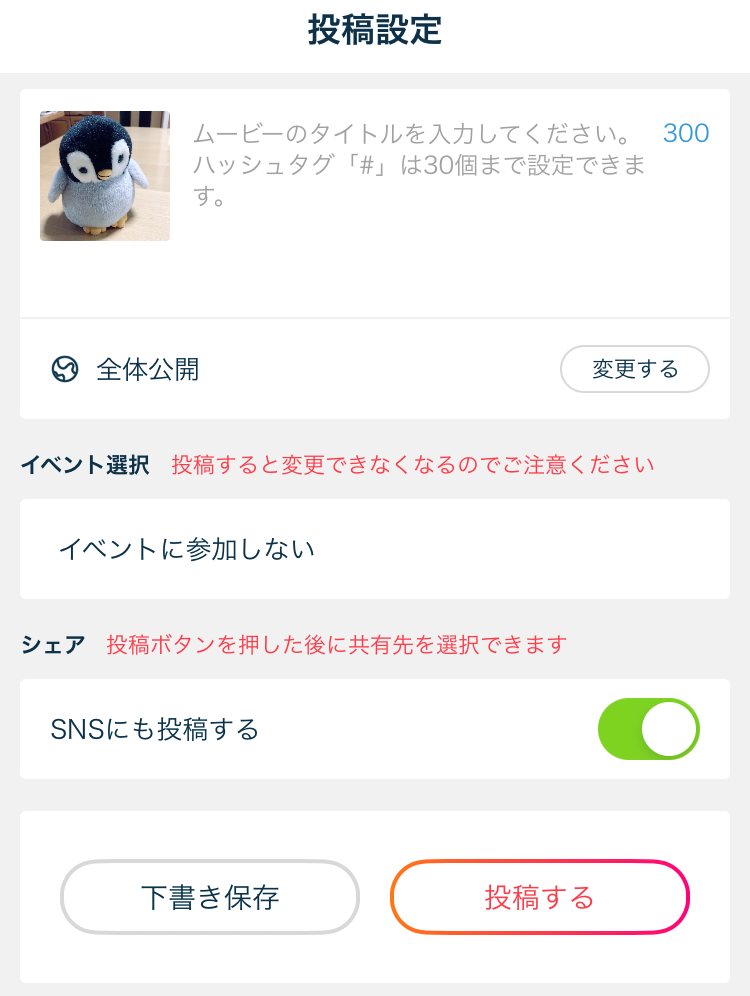
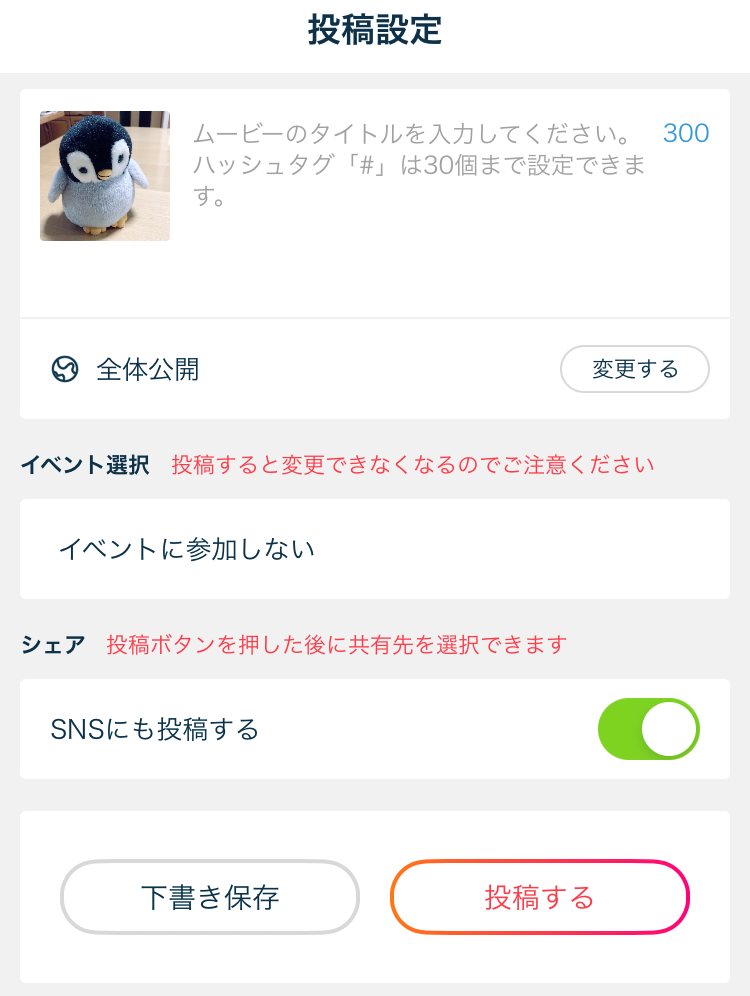
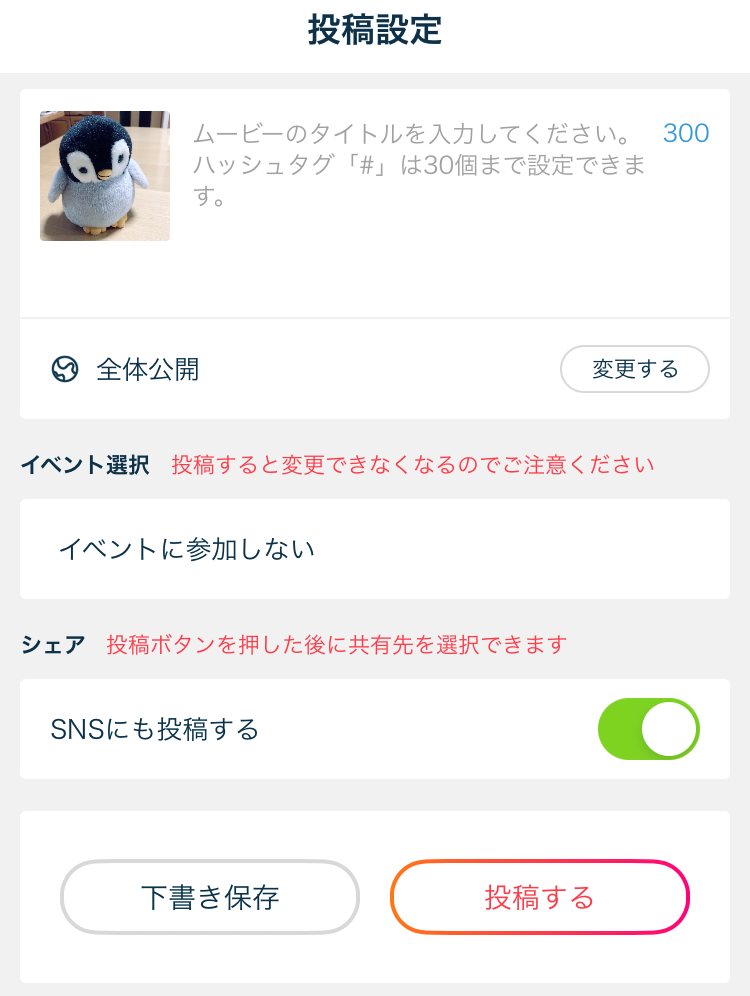
⑬動画の右下に下のようなマークが出ます
上から
- SNSでの共有
- コメント
- Like
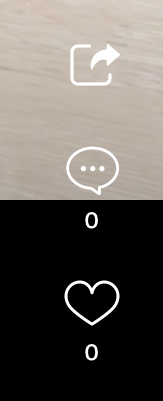
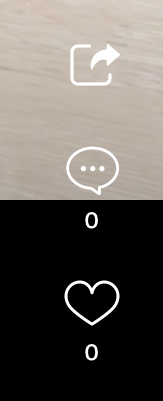
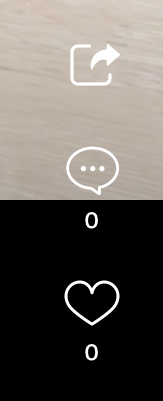
⑭すぐに投稿しない場合は一旦下書き保存してください。
次回は投稿設定から始めることになります。
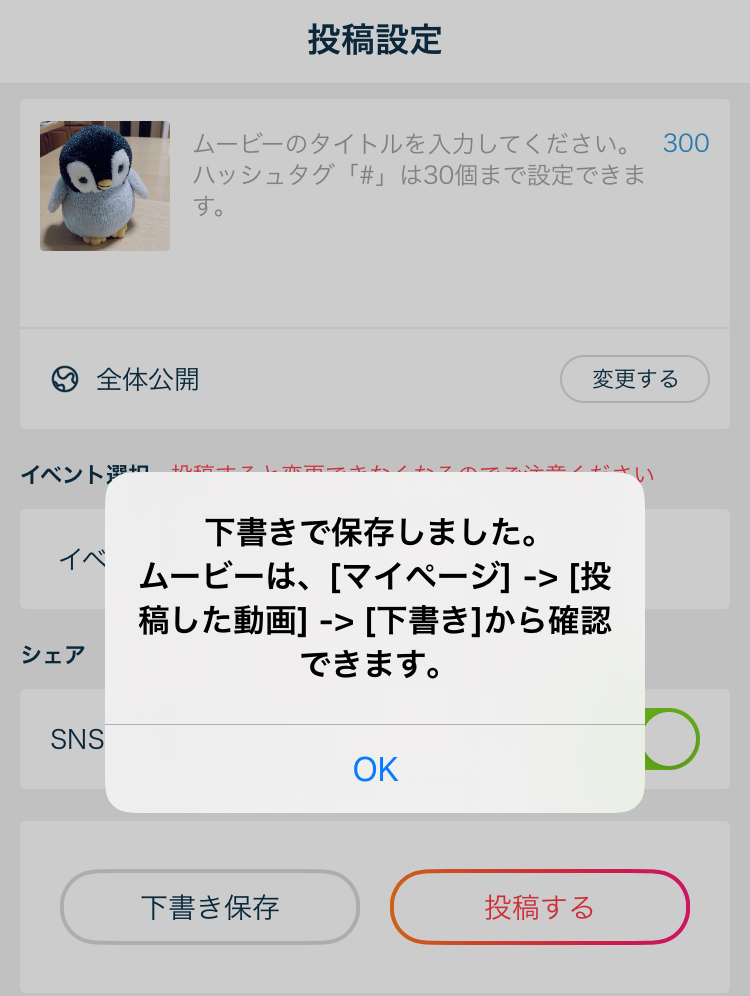
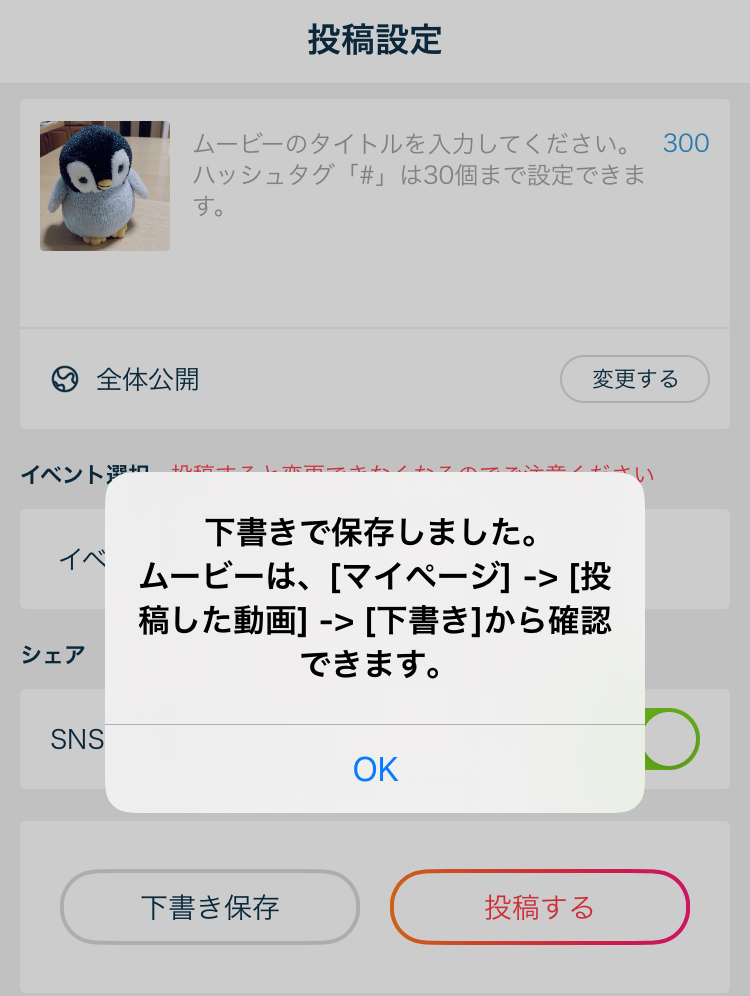
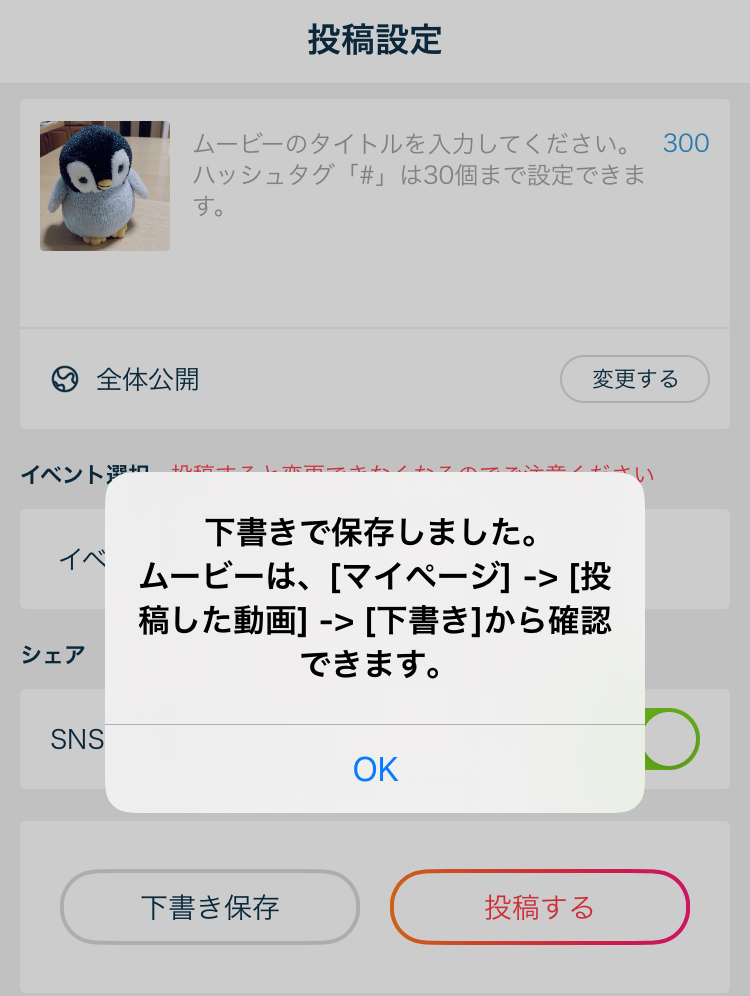
保存してあるデータで動画を作り投稿する方法を紹介
①まず画面の下の5つのマークを確認して下さい。





②真ん中のマークをタップします。





③次に、下の画面になるので、「動画をつくる」をタップしてください。





⓸下の画面に変わるので面に変わるので、真ん中の「撮影」をタップします。





⑤ミクチャに写真へのアクセスを許可してください。
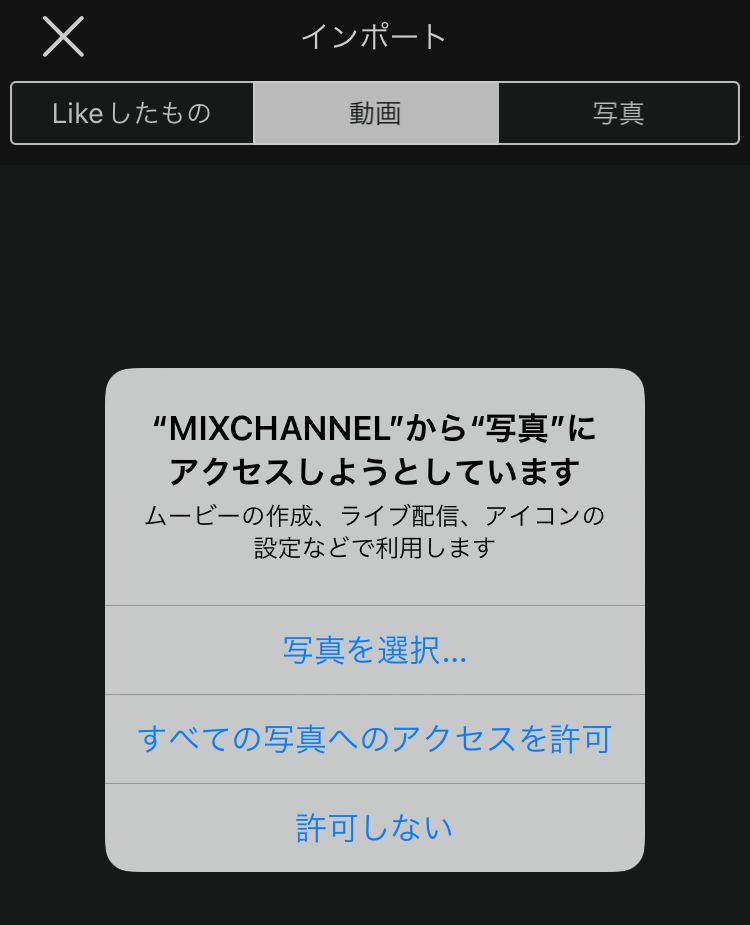
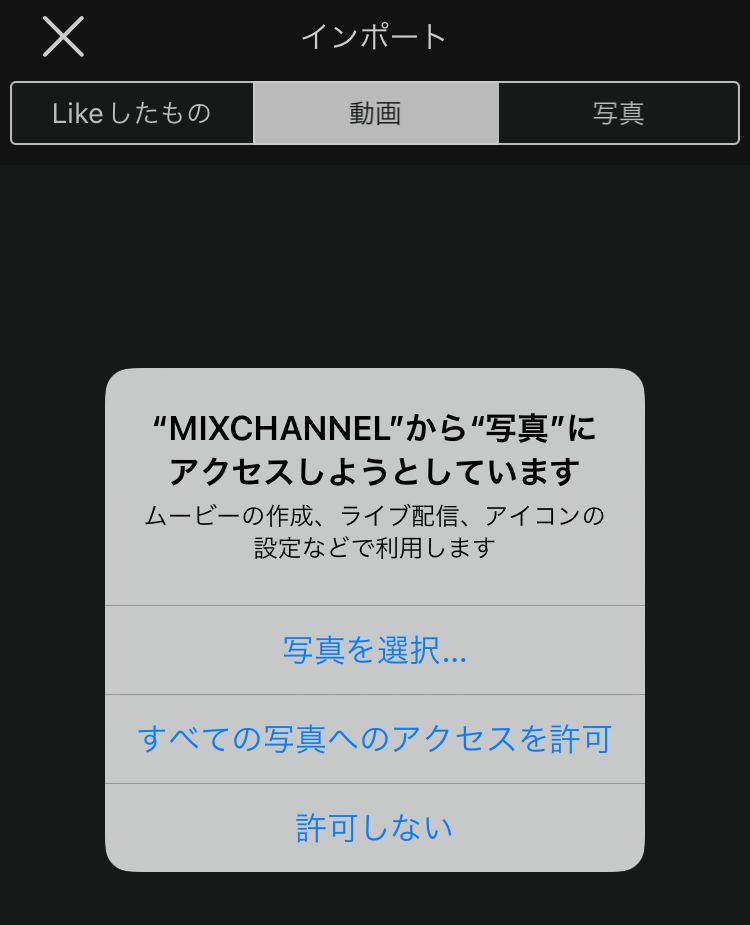
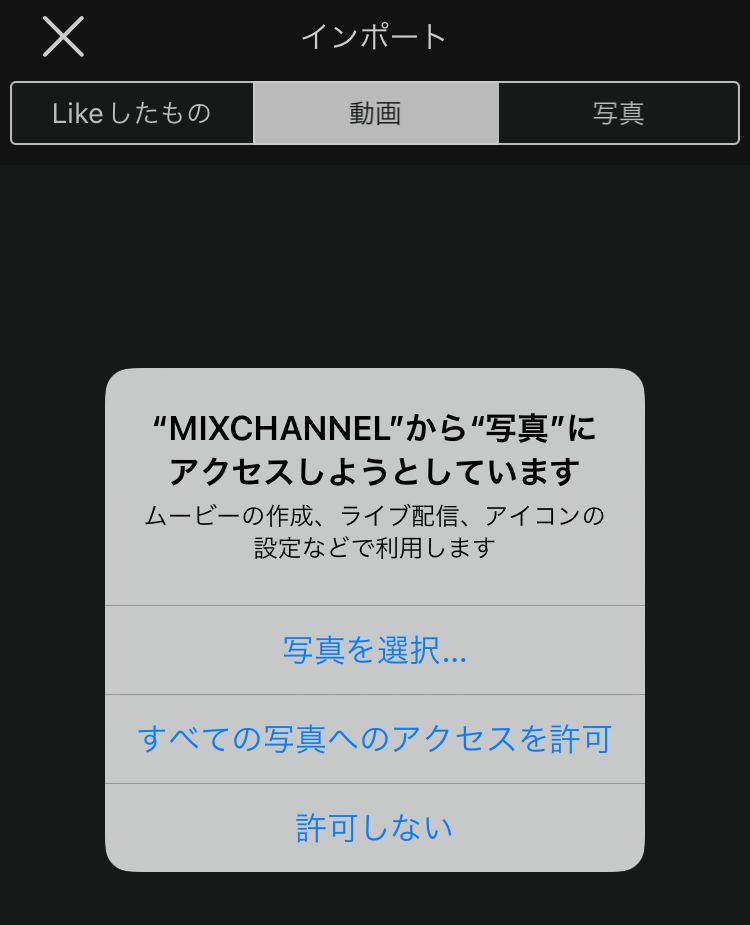
スマートフォンの設定画面からも同じことができます。
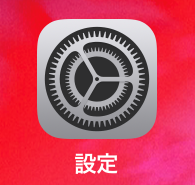
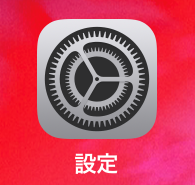
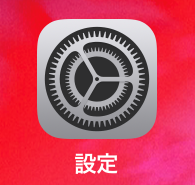
設定をタップして、設定画面を下にスクロールしていき、MIXCHANNELをタップしてください。
下の画面で、アクセスを許可できます。
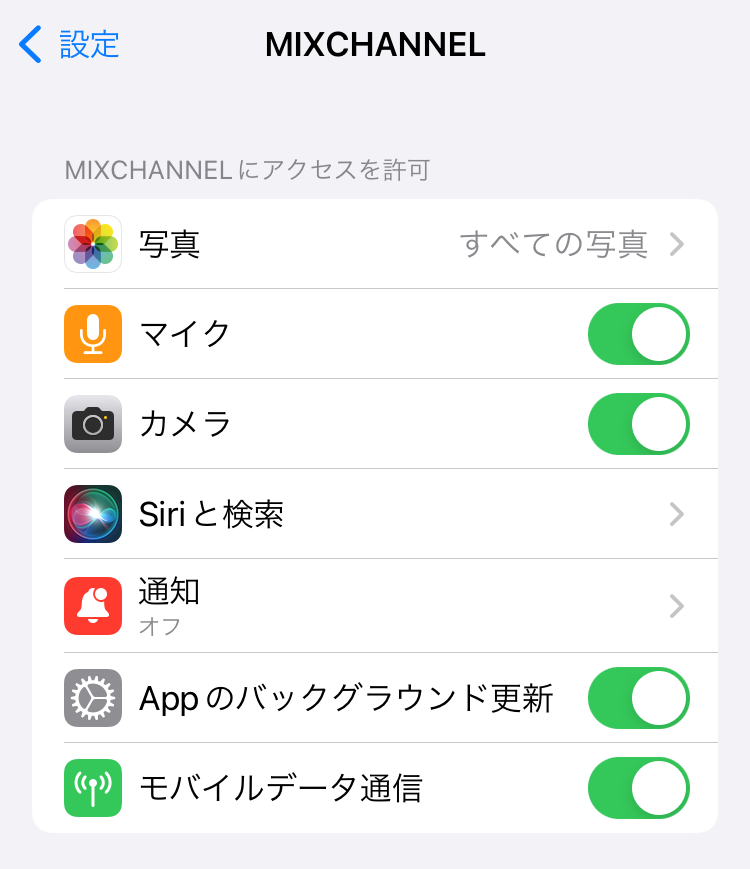
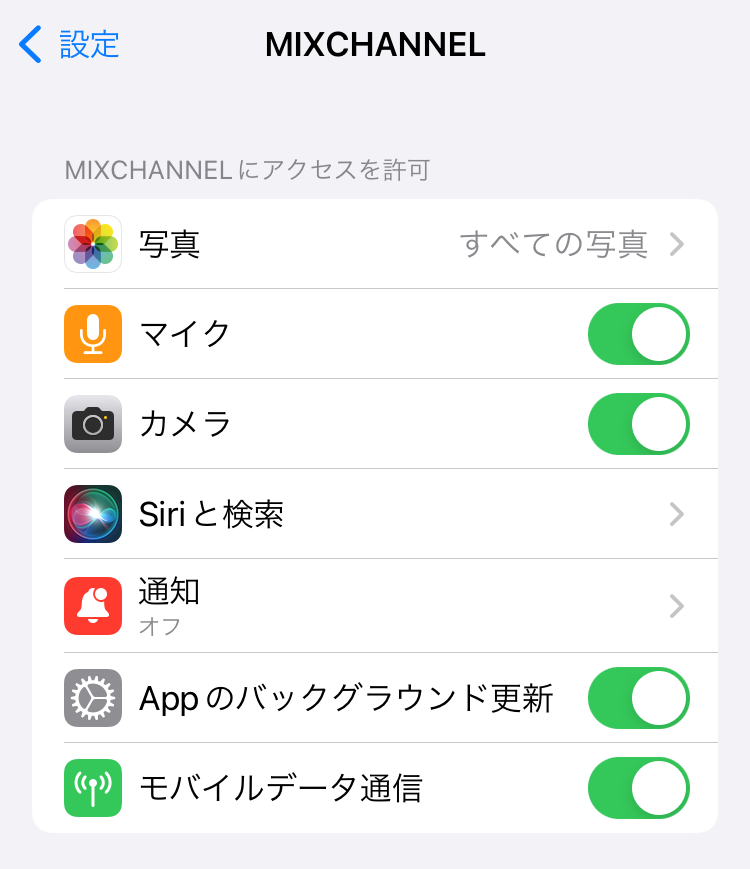
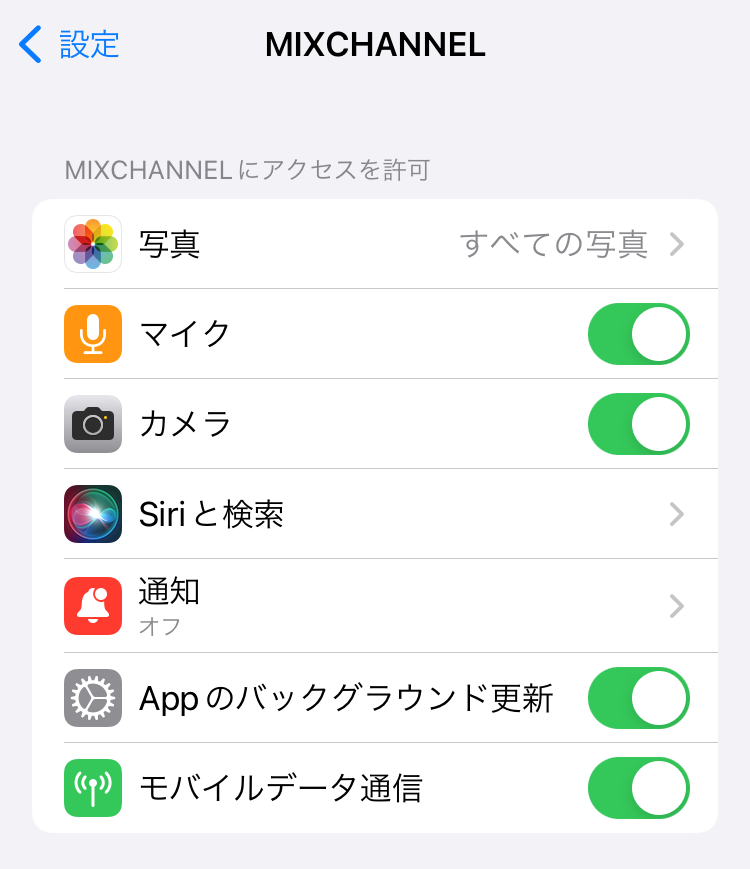
⑥画像を取り込んでください(インポート)。
ペンギンは飽きてきたので、うどんを選びました。
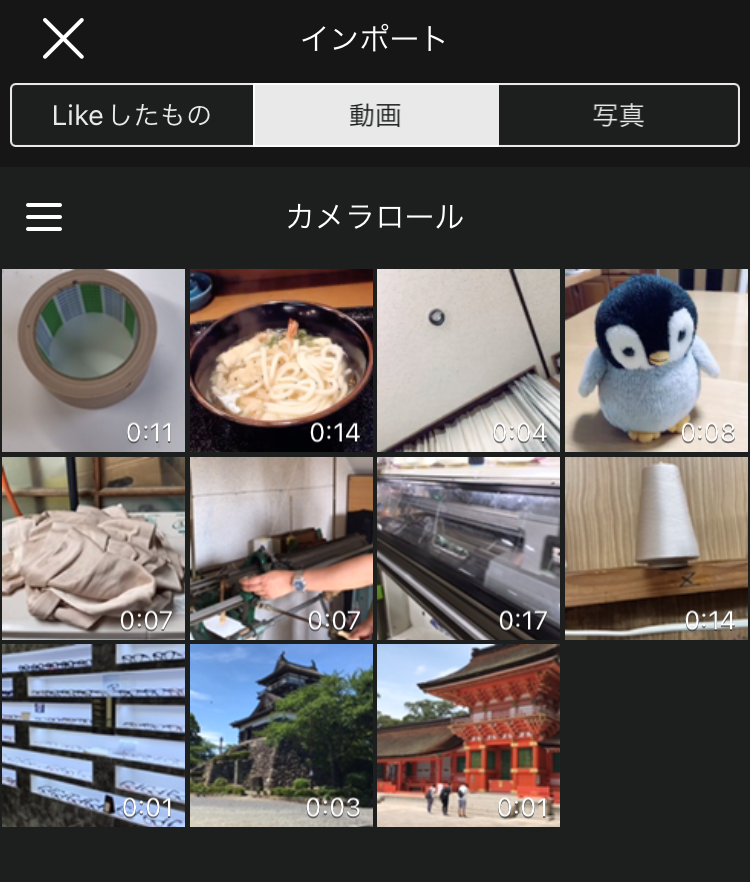
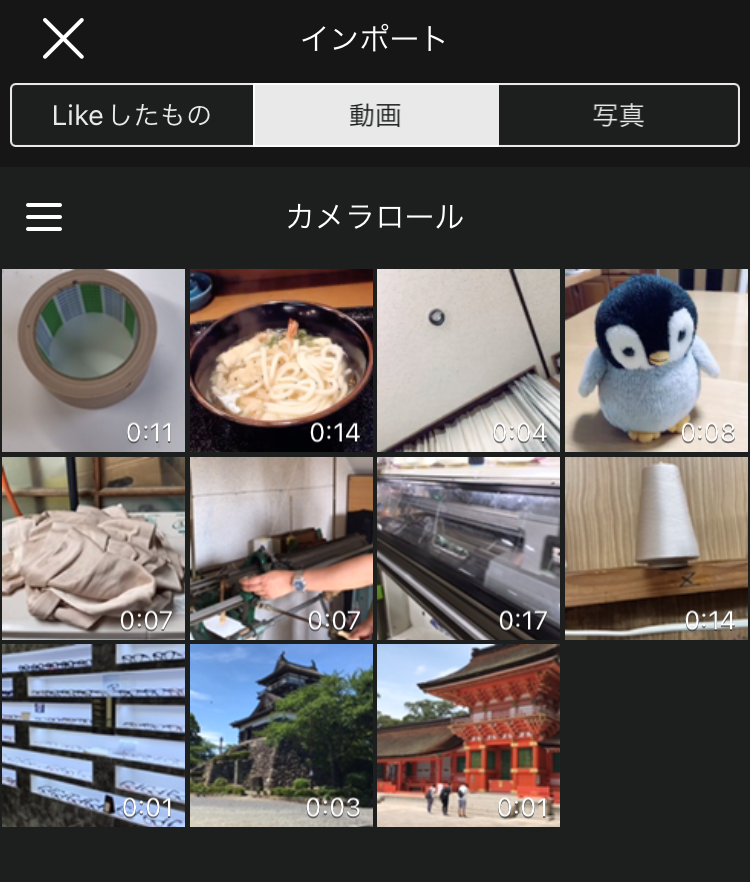
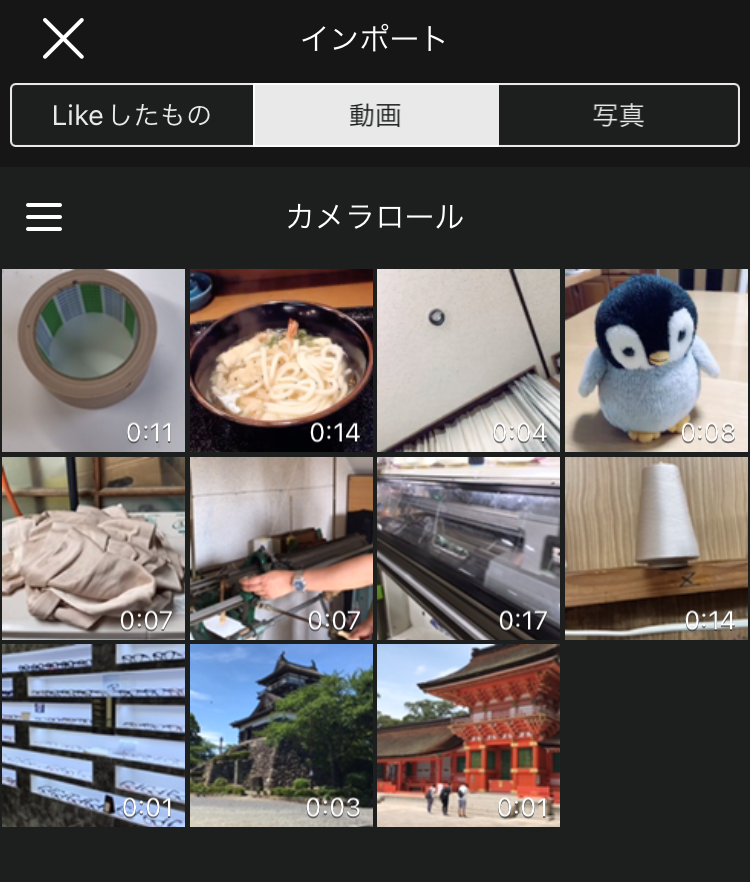
⑦ここからは、ミクチャで撮影したものと同様になります。
順番に画像だけご覧ください。
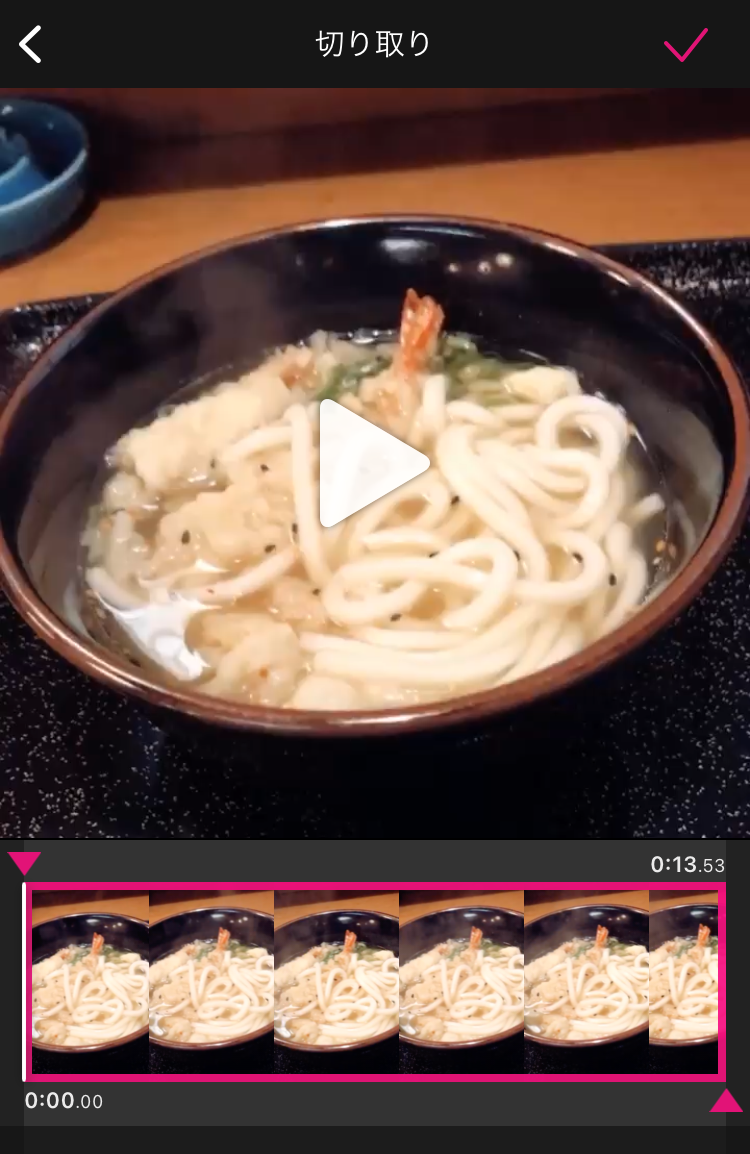
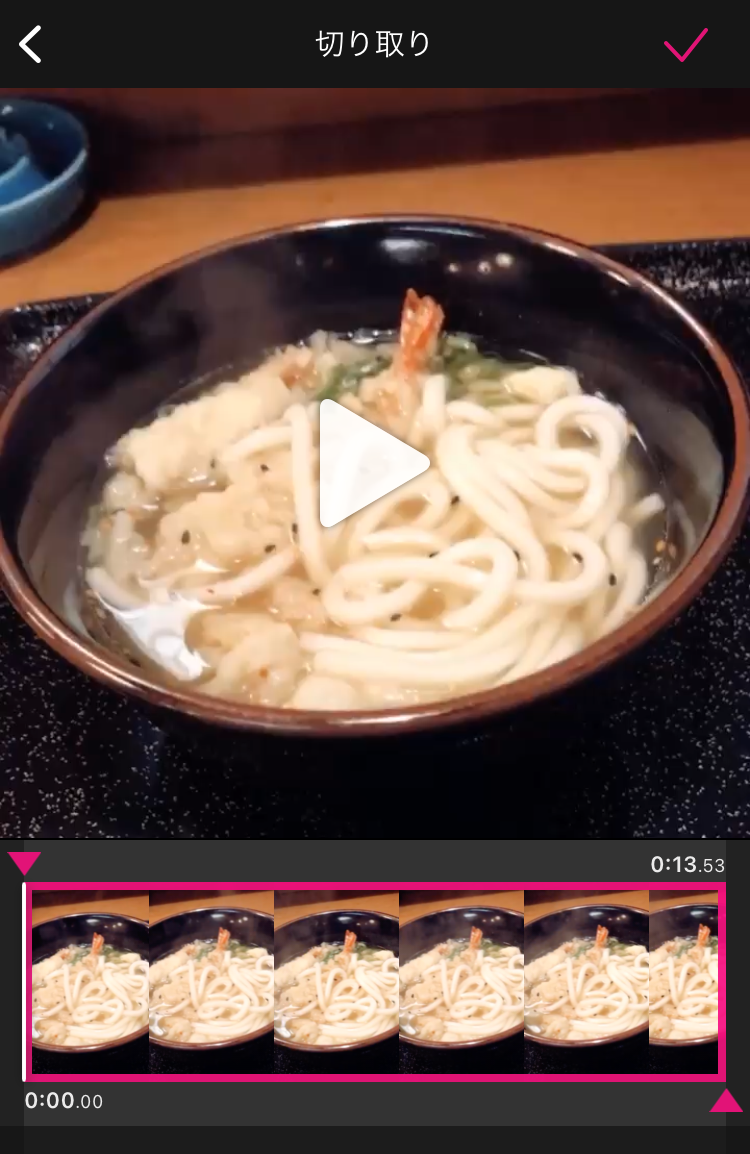
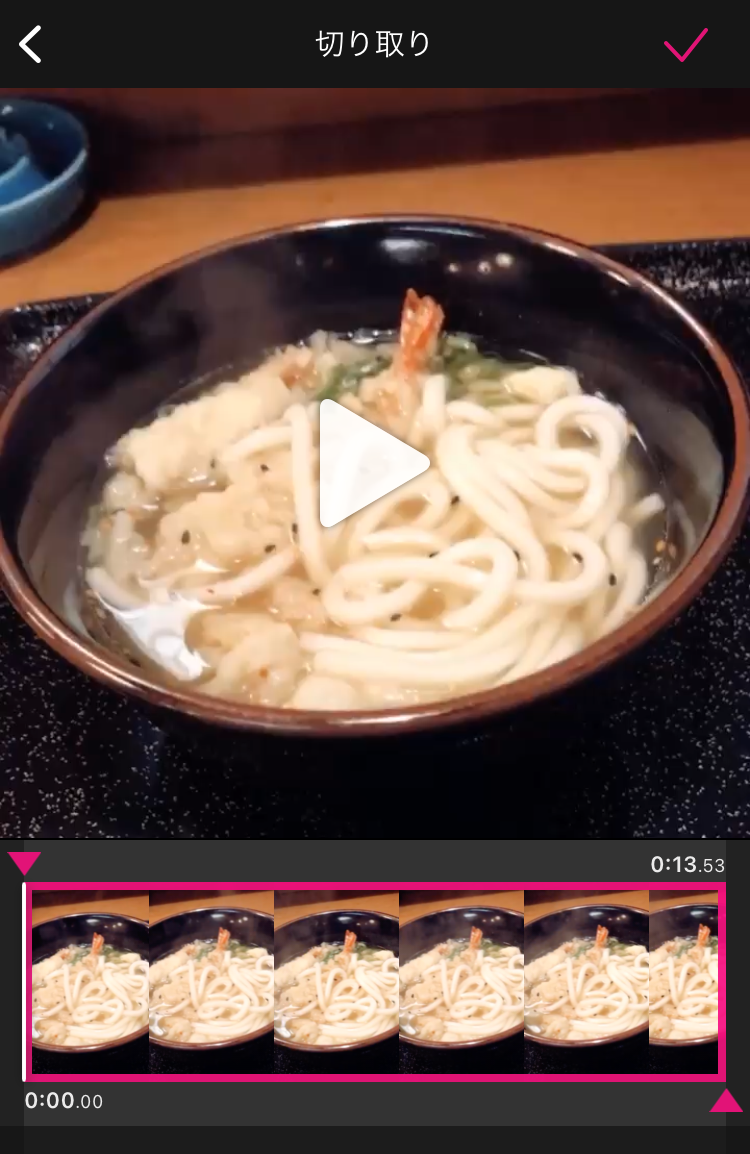
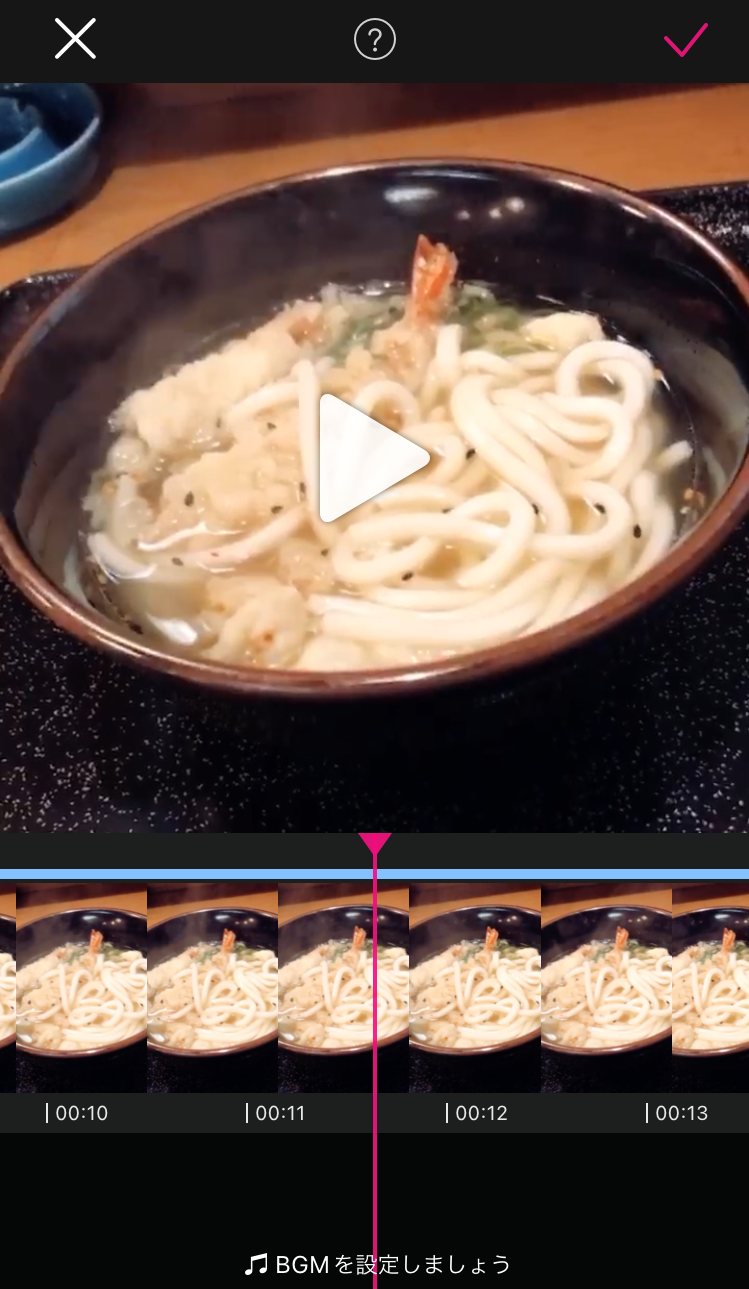
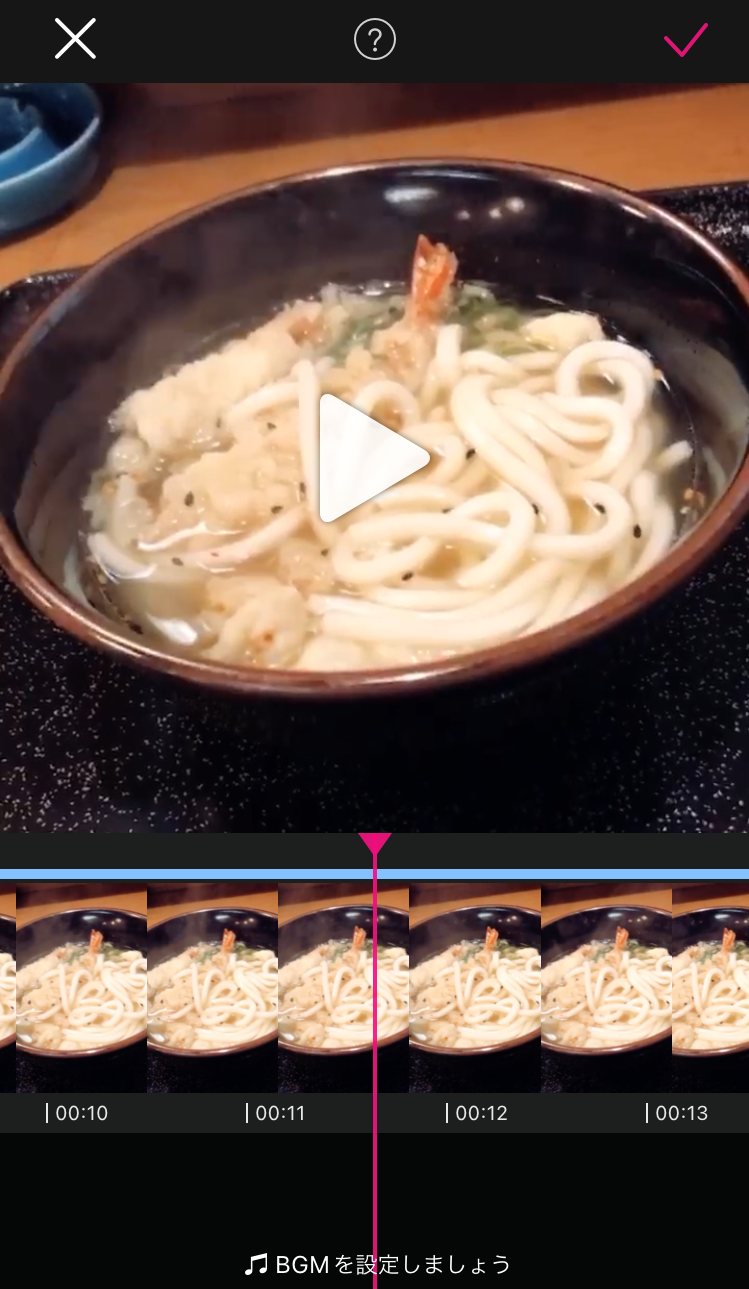
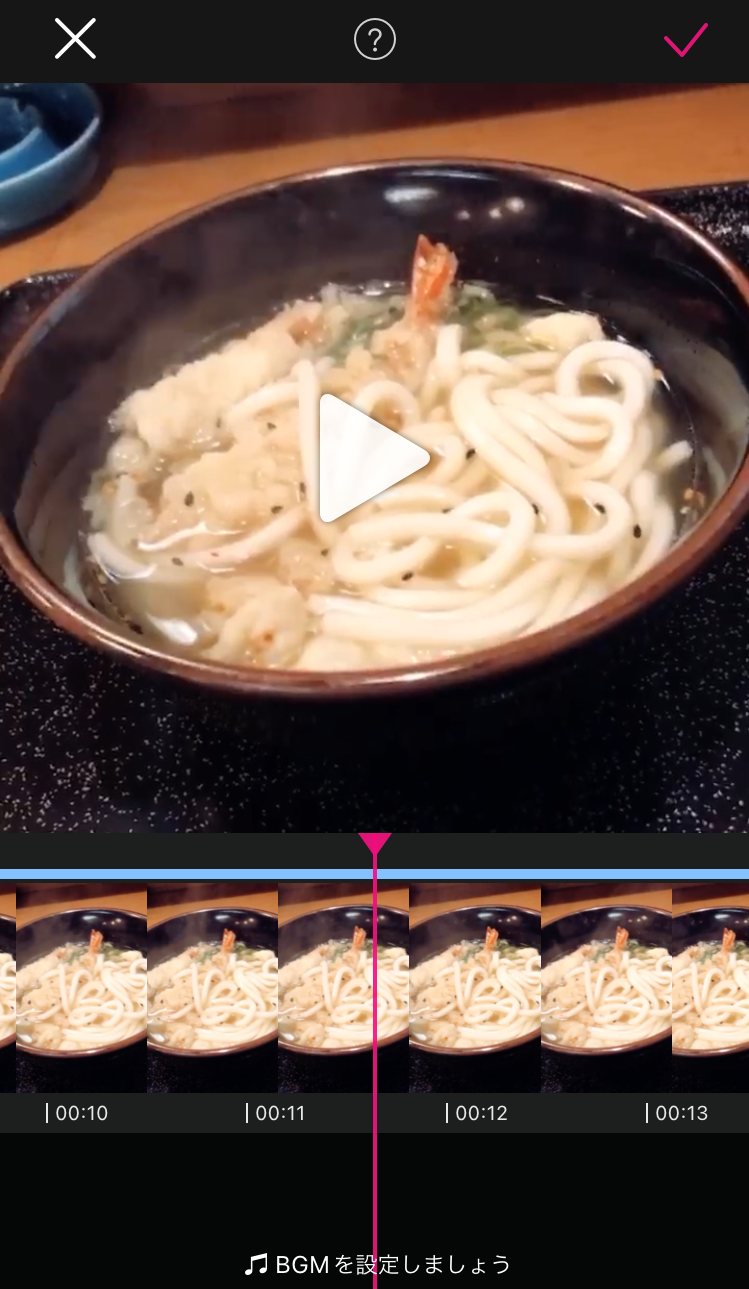
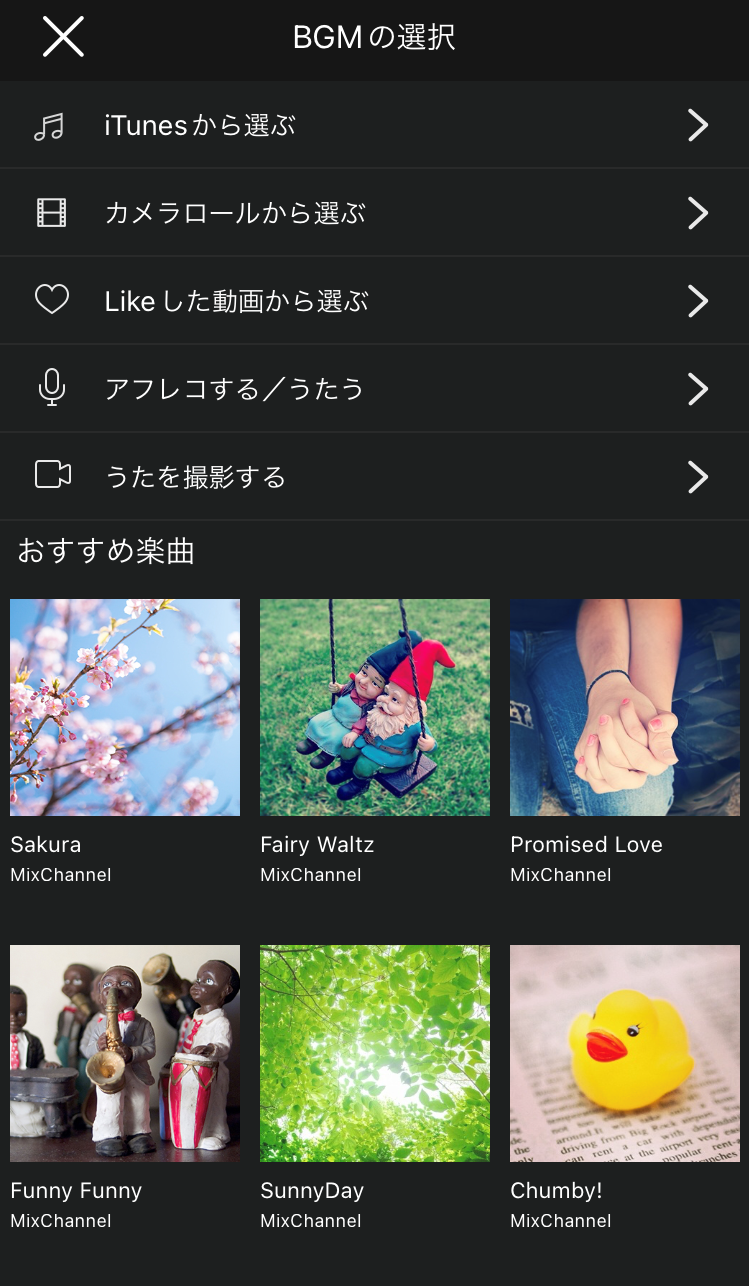
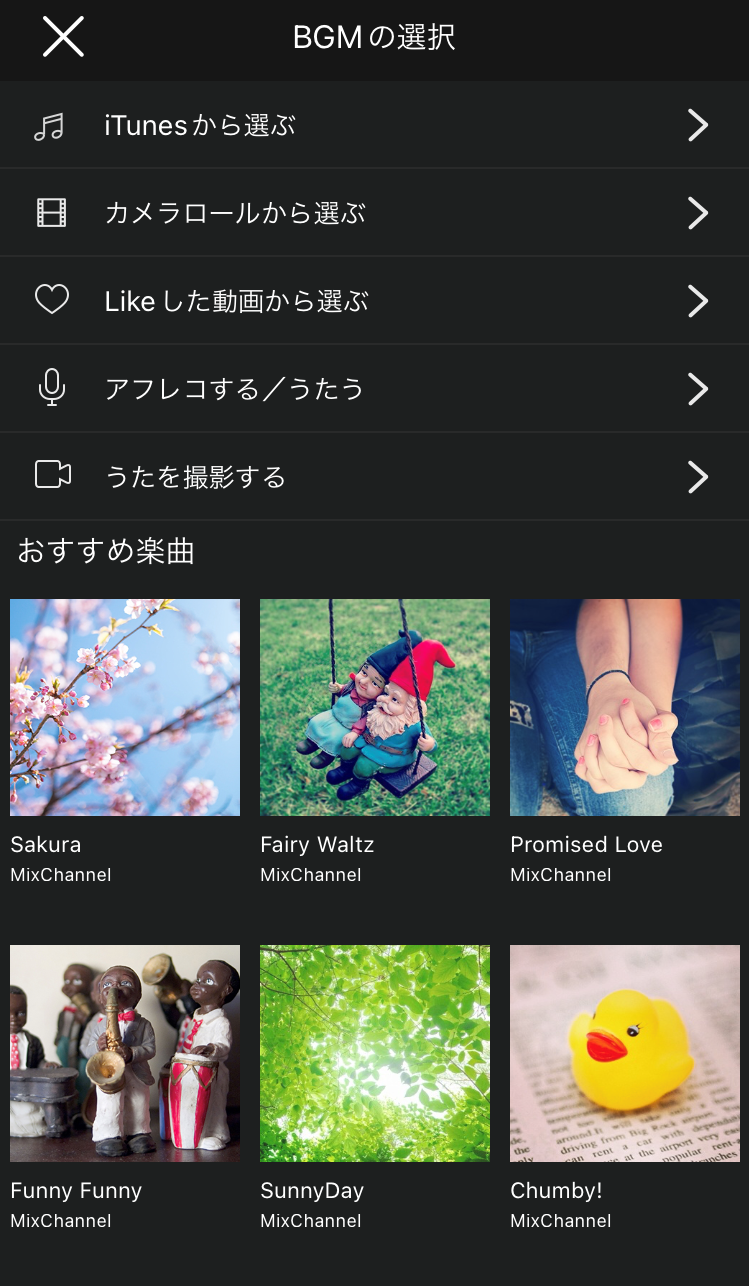
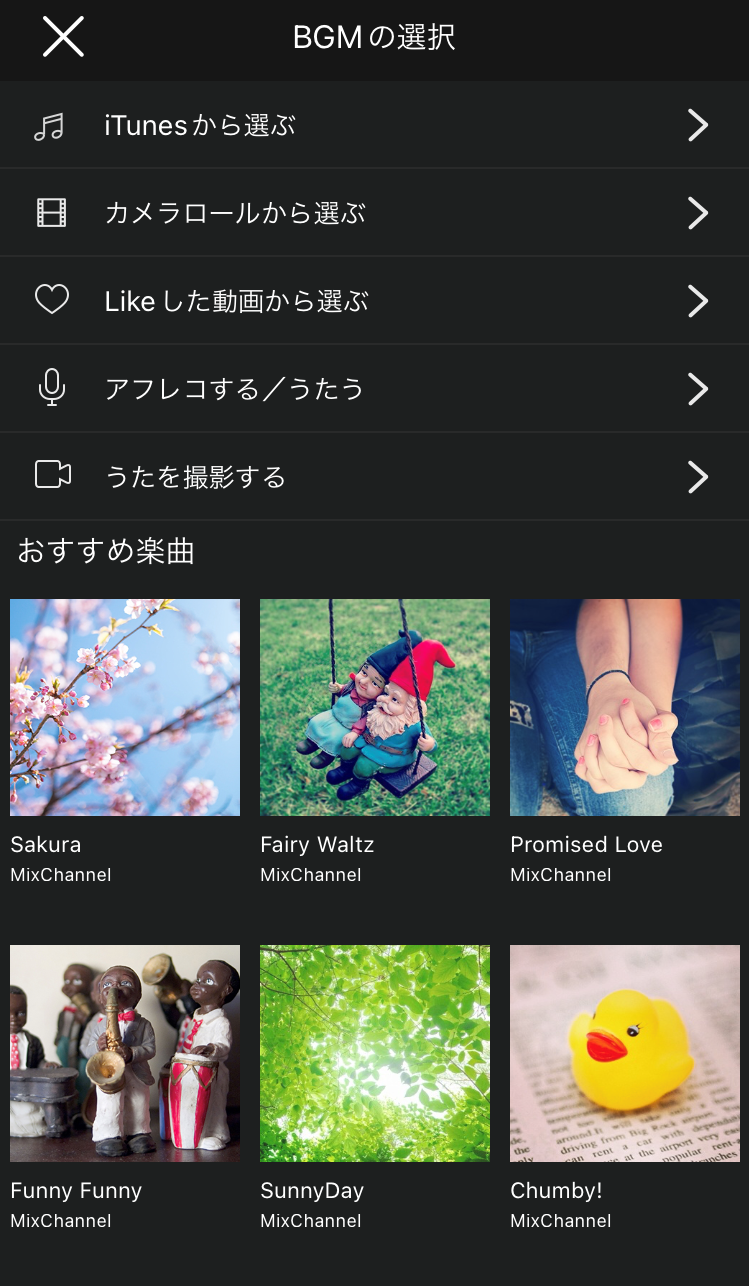
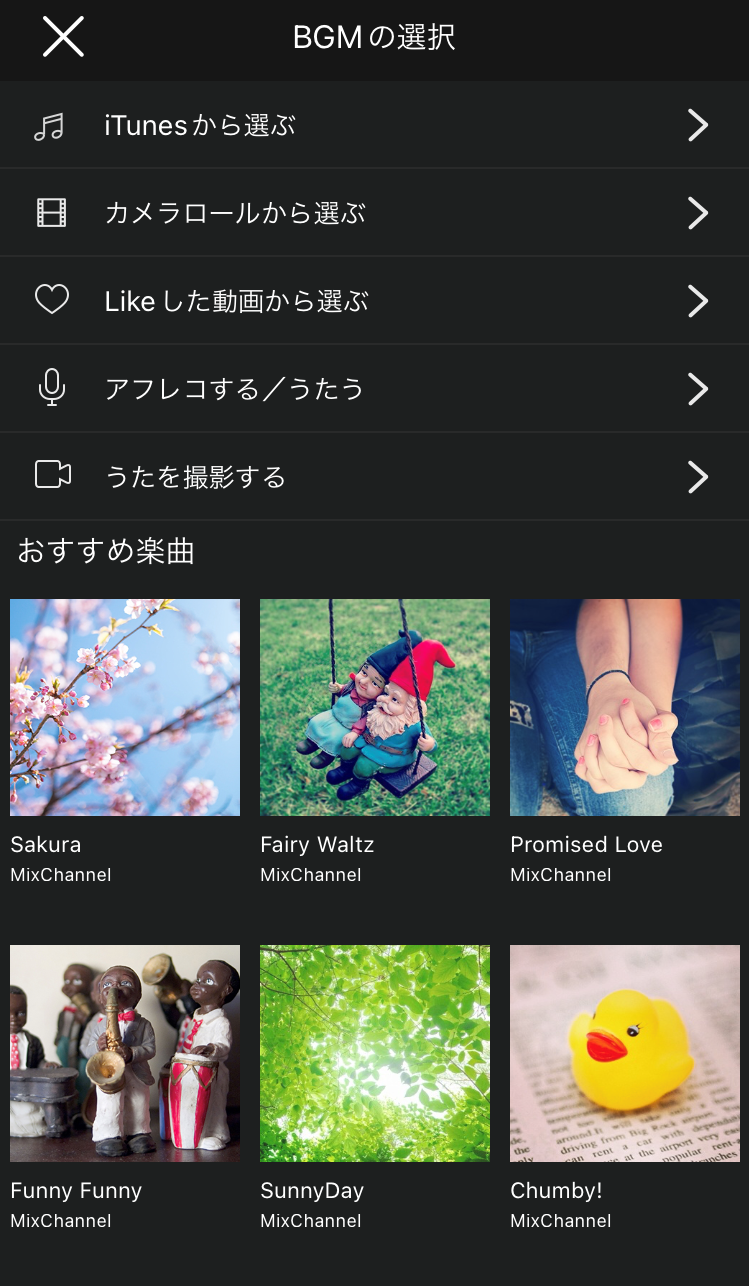
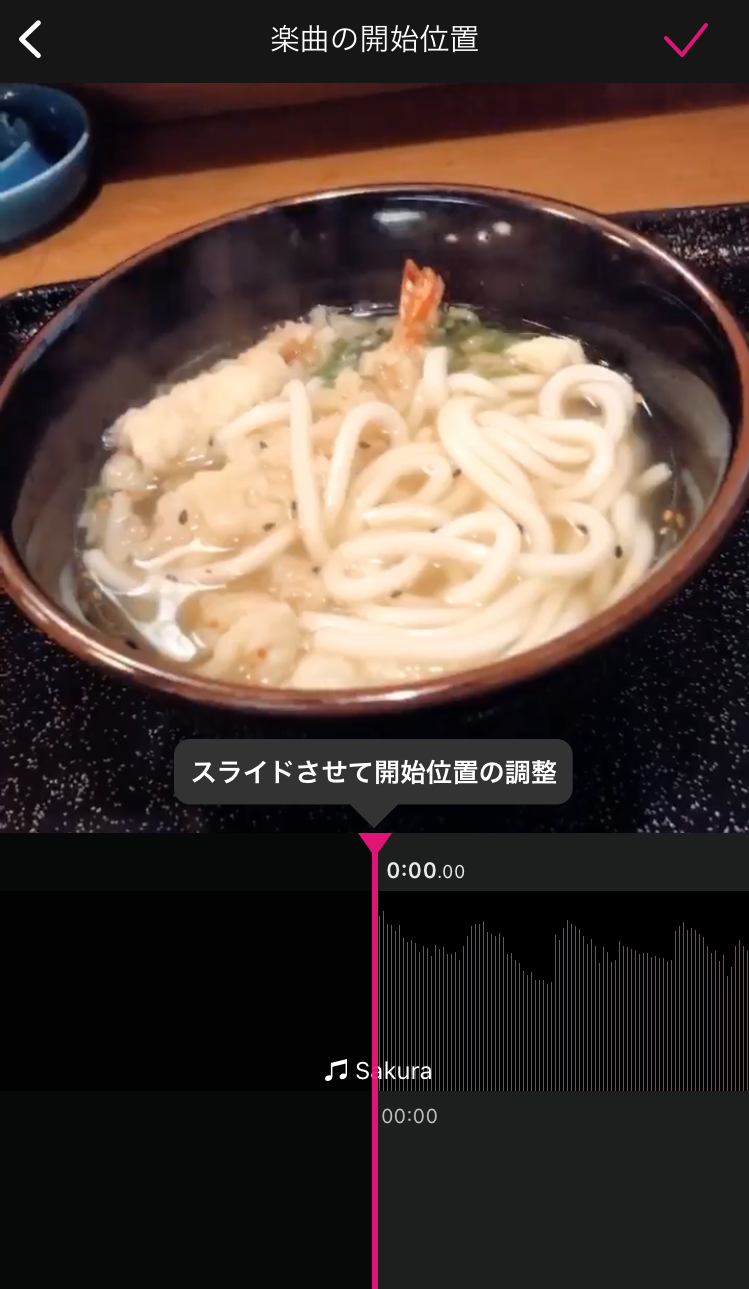
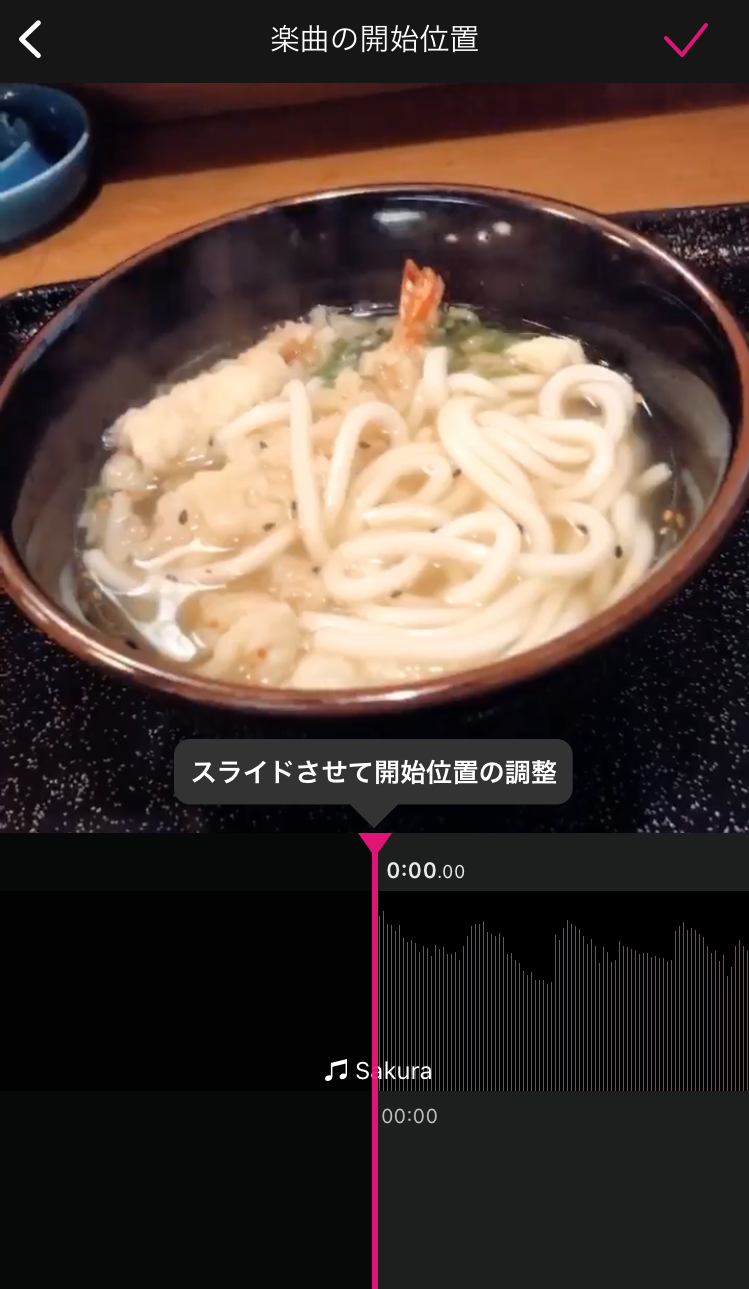
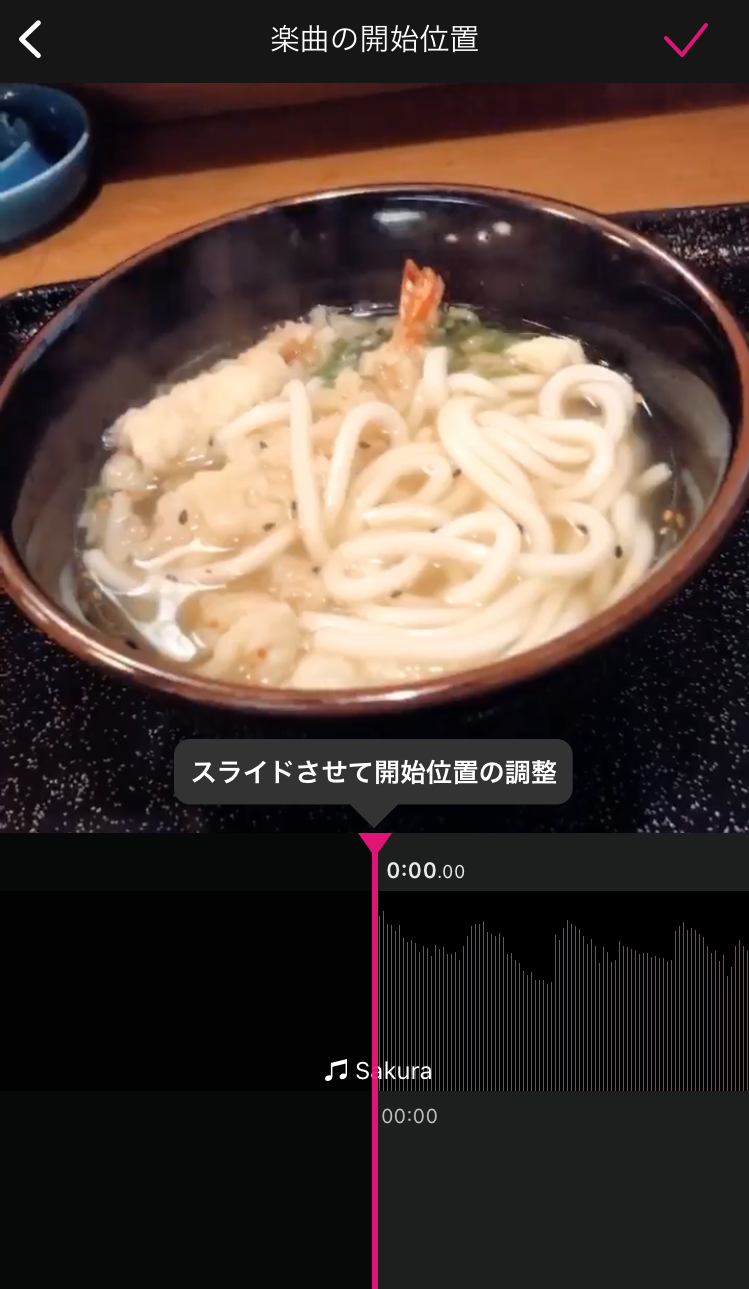
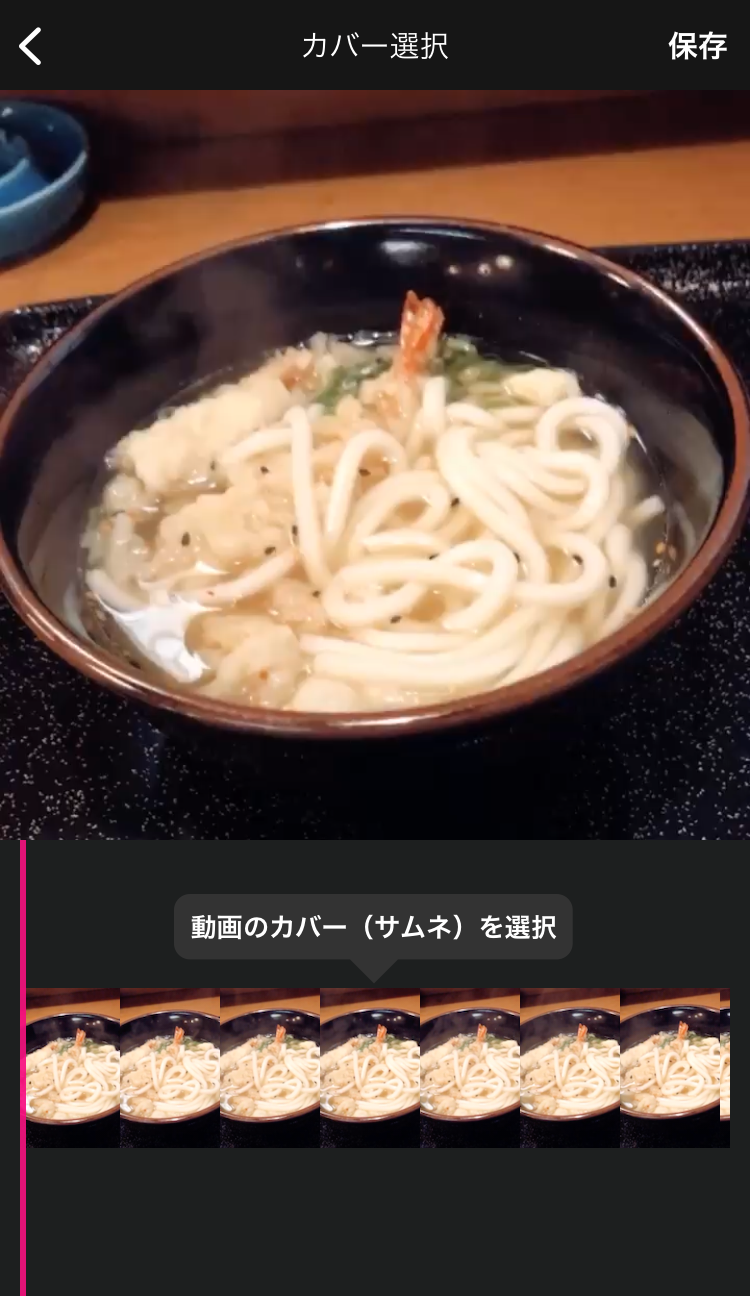
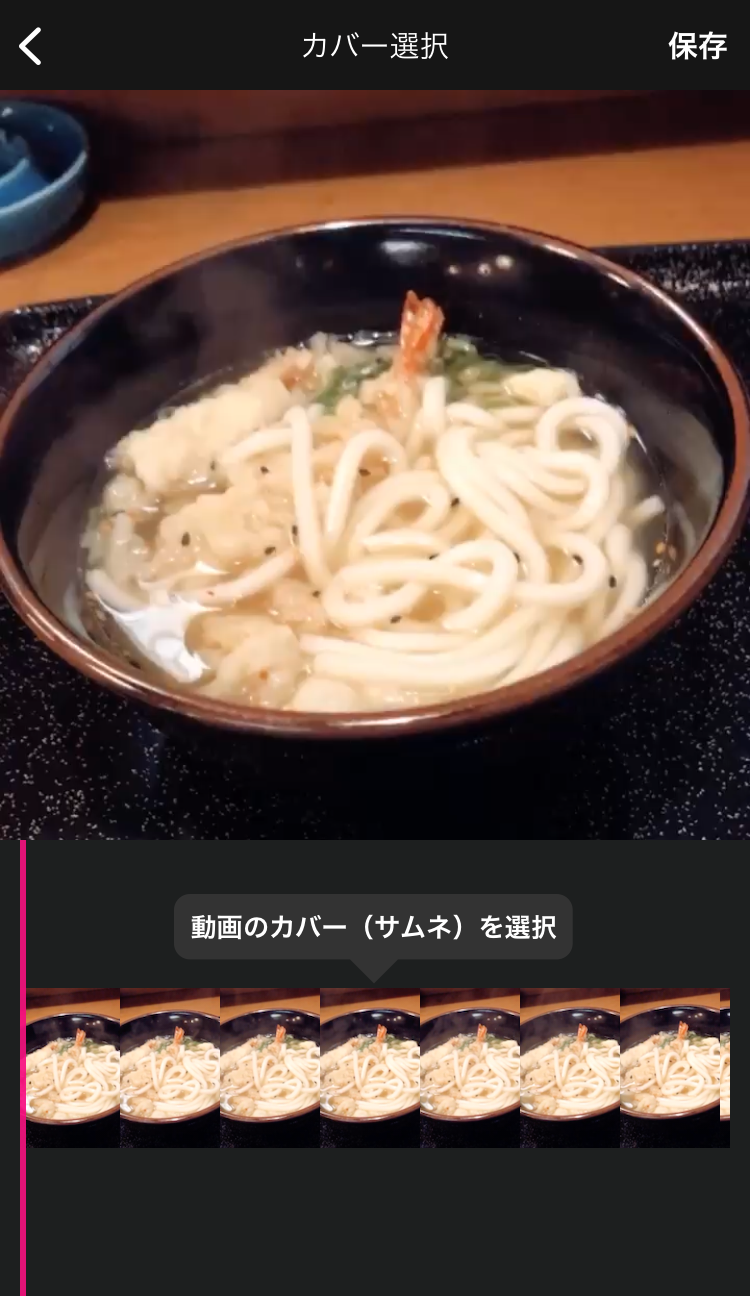
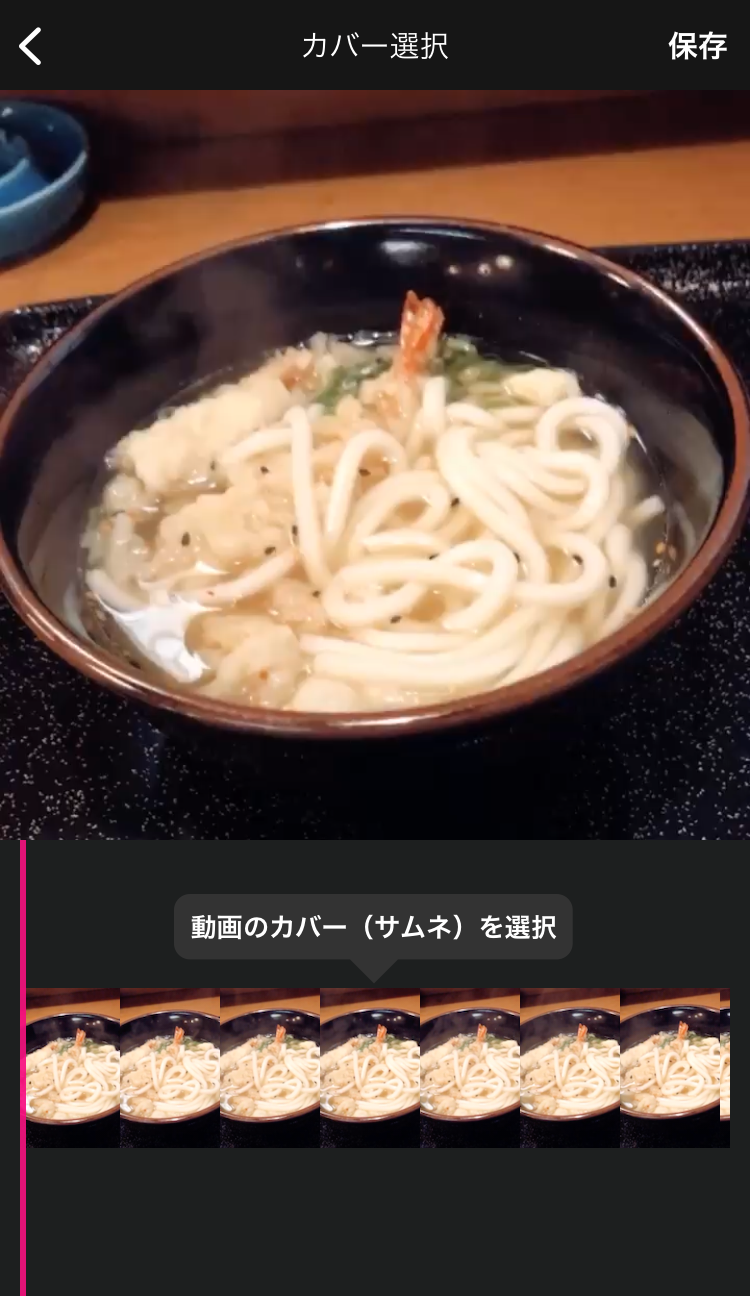
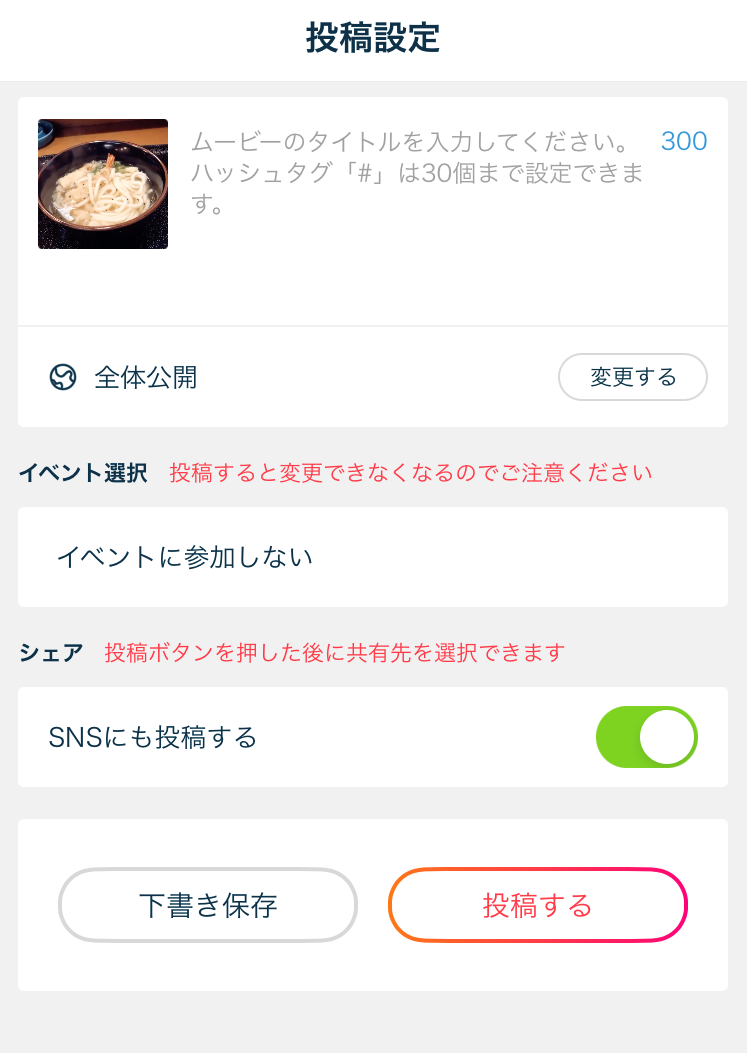
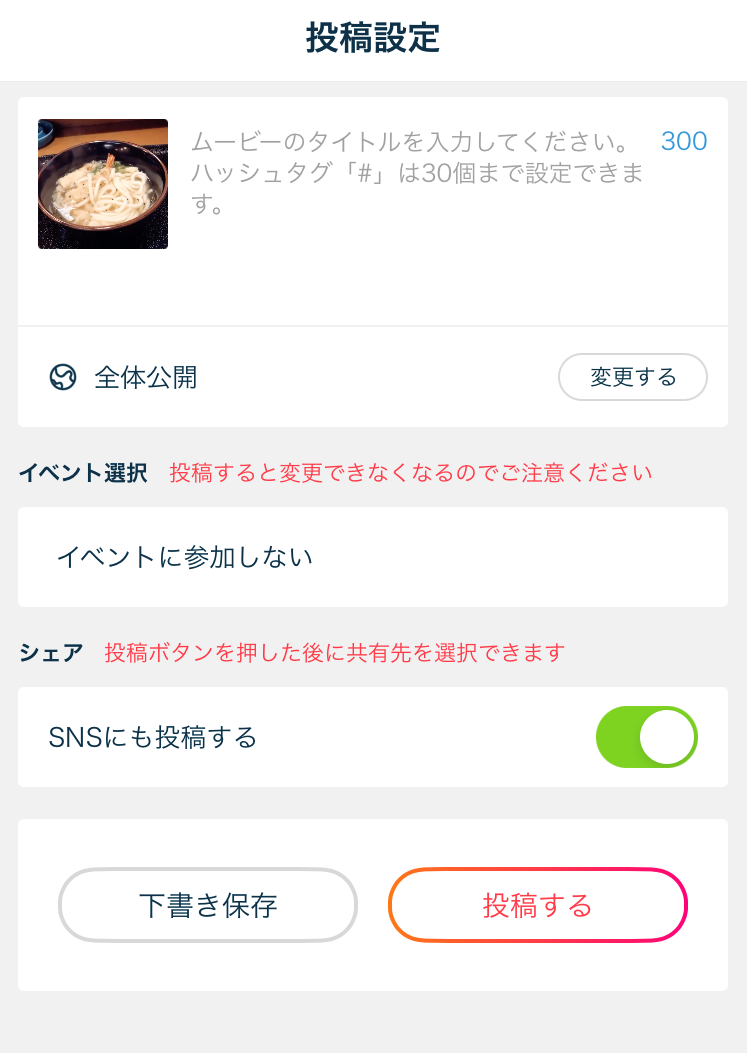
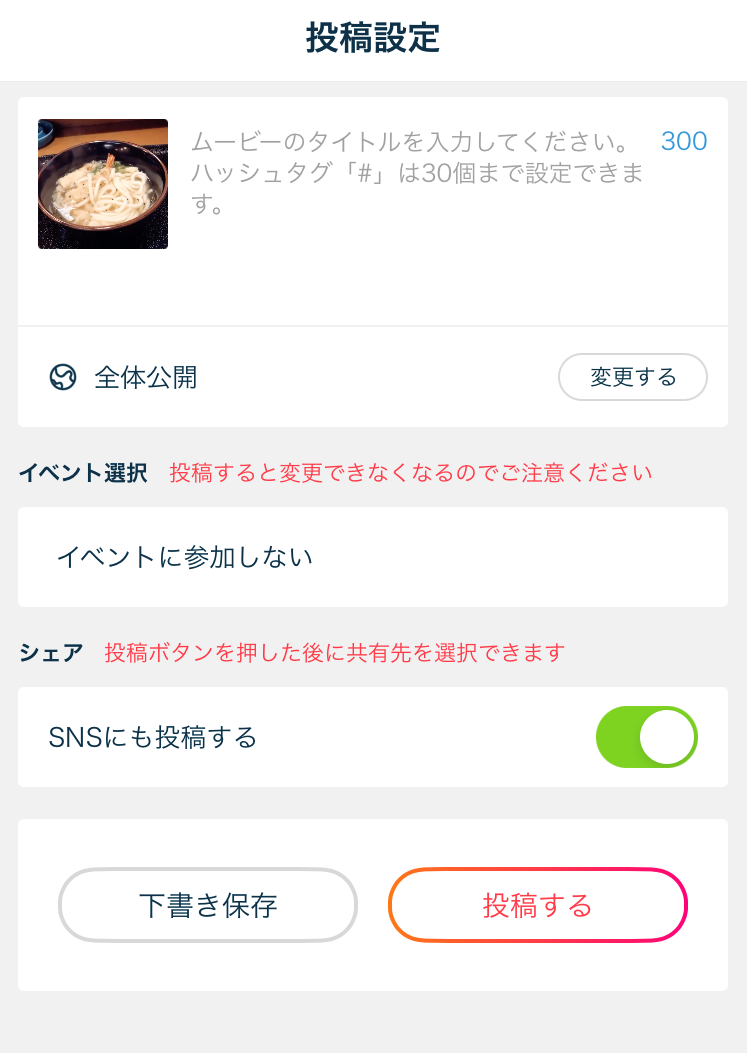
スライドショーを作ってみよう
①まず画面の下の5つのマークを確認して下さい。





②真ん中のマークをタップします。





③次に、下の画面になるので、「動画をつくる」をタップしてください。





⓸下の画面に変わるので面に変わるので、真ん中の「撮影」をタップします。





⑤ミクチャに写真へのアクセスを許可してください(もしまだなら)。
⑥画像を取り込んでください(インポート)。
今回はスライドショーですので、動画ではなく、左の写真を選んでください。
一度に20枚迄選べます。
ちなみに先日いただいた、会席料理の写真です。
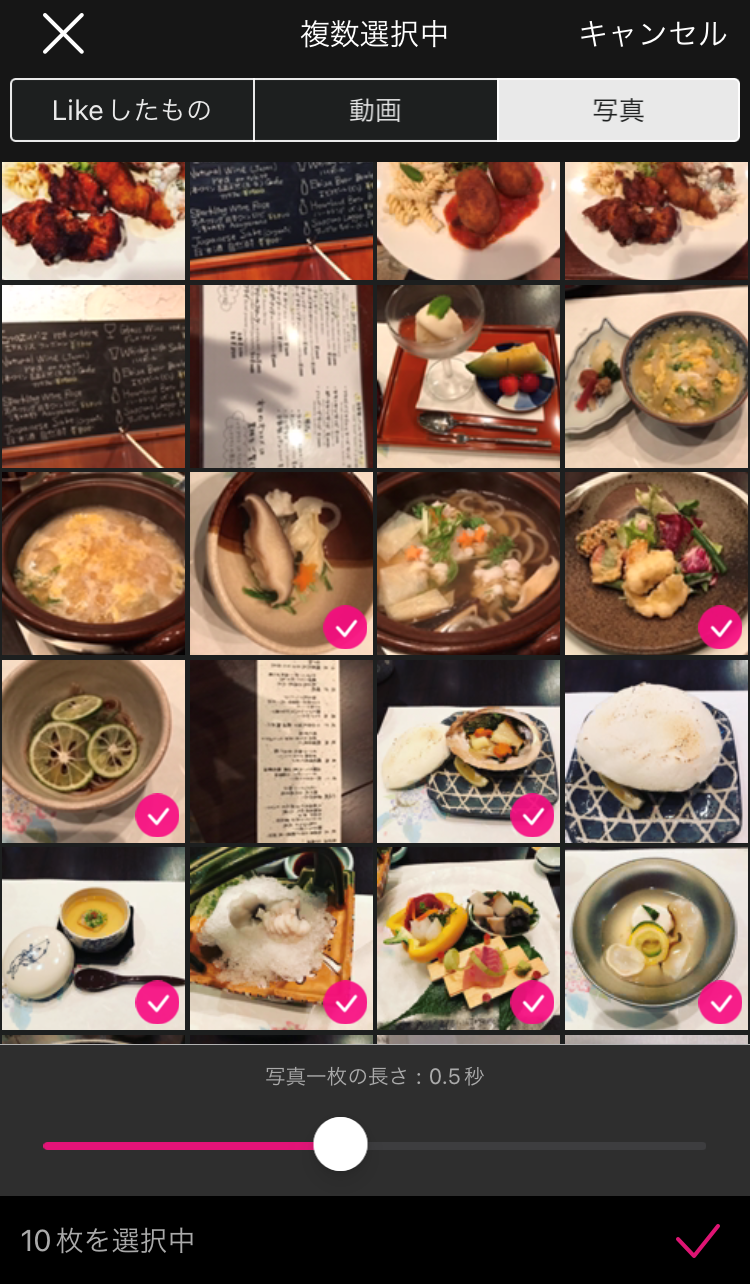
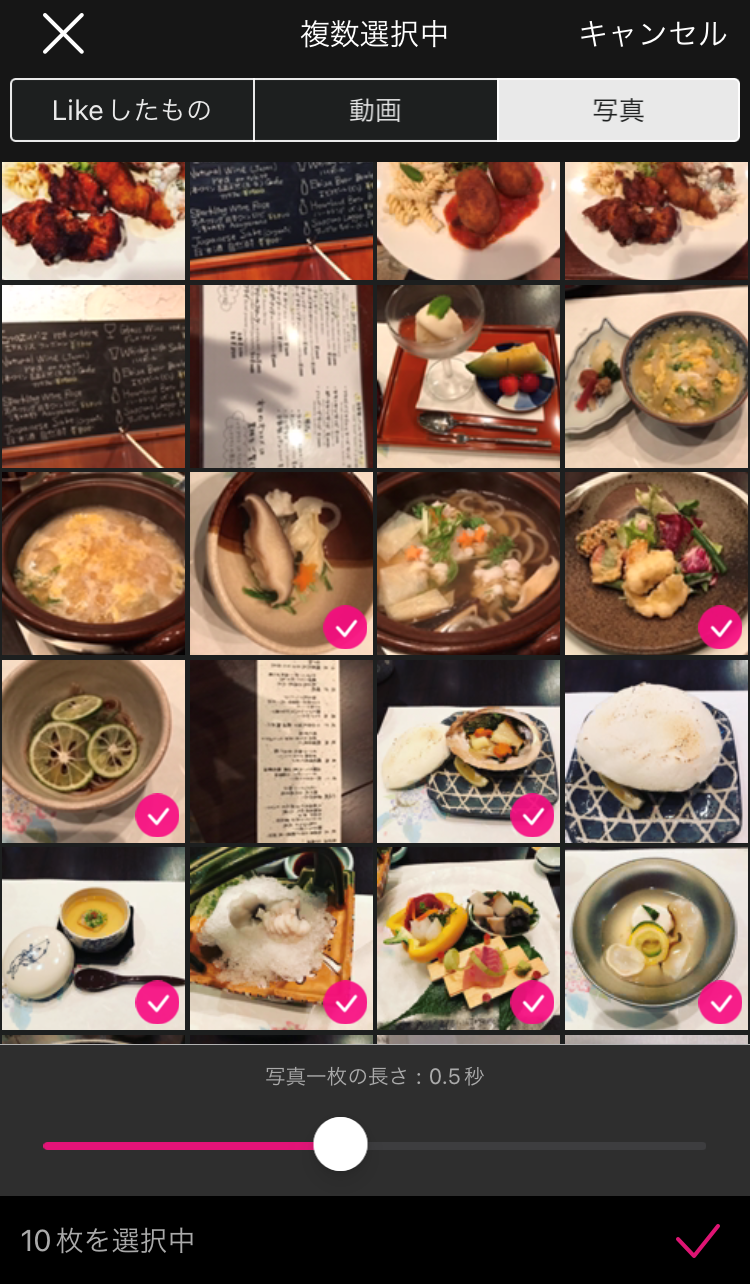
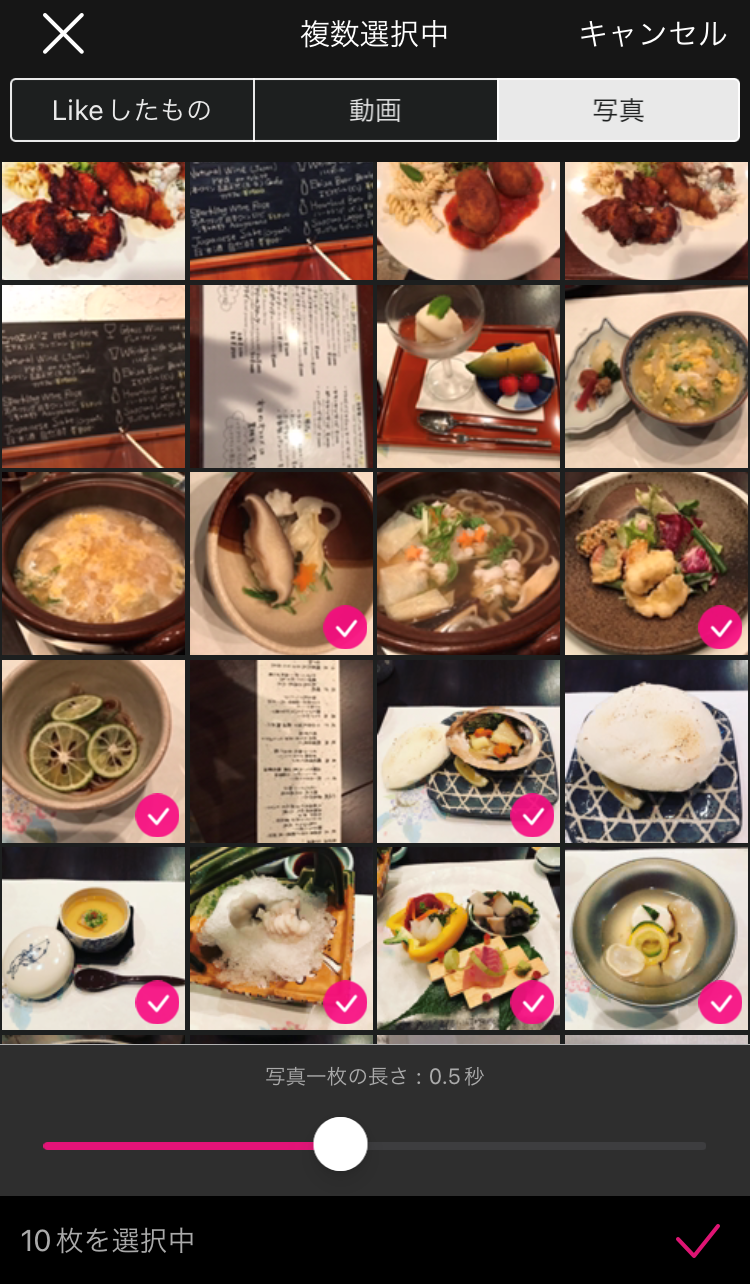
✔をタップすると、次のようになります。
⑦ここからは、ミクチャで撮影したものと同様になります。
いい感じのスライドになっていますね。
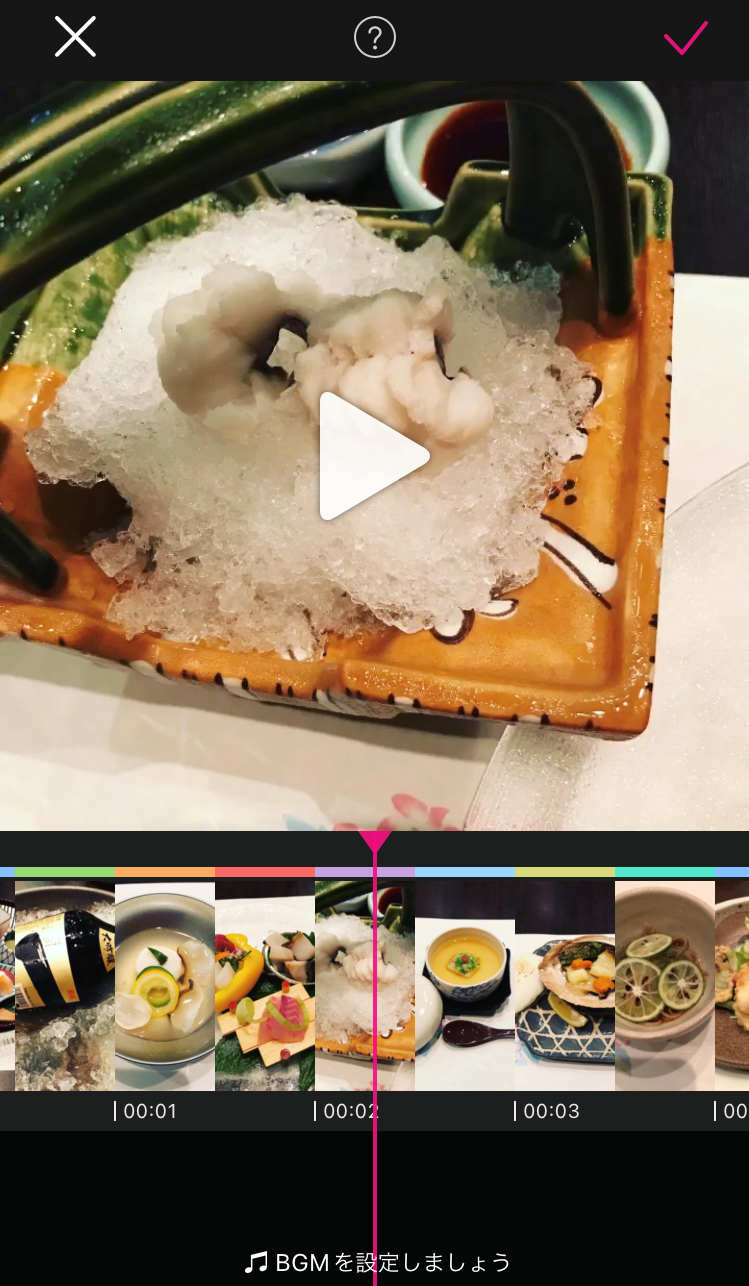
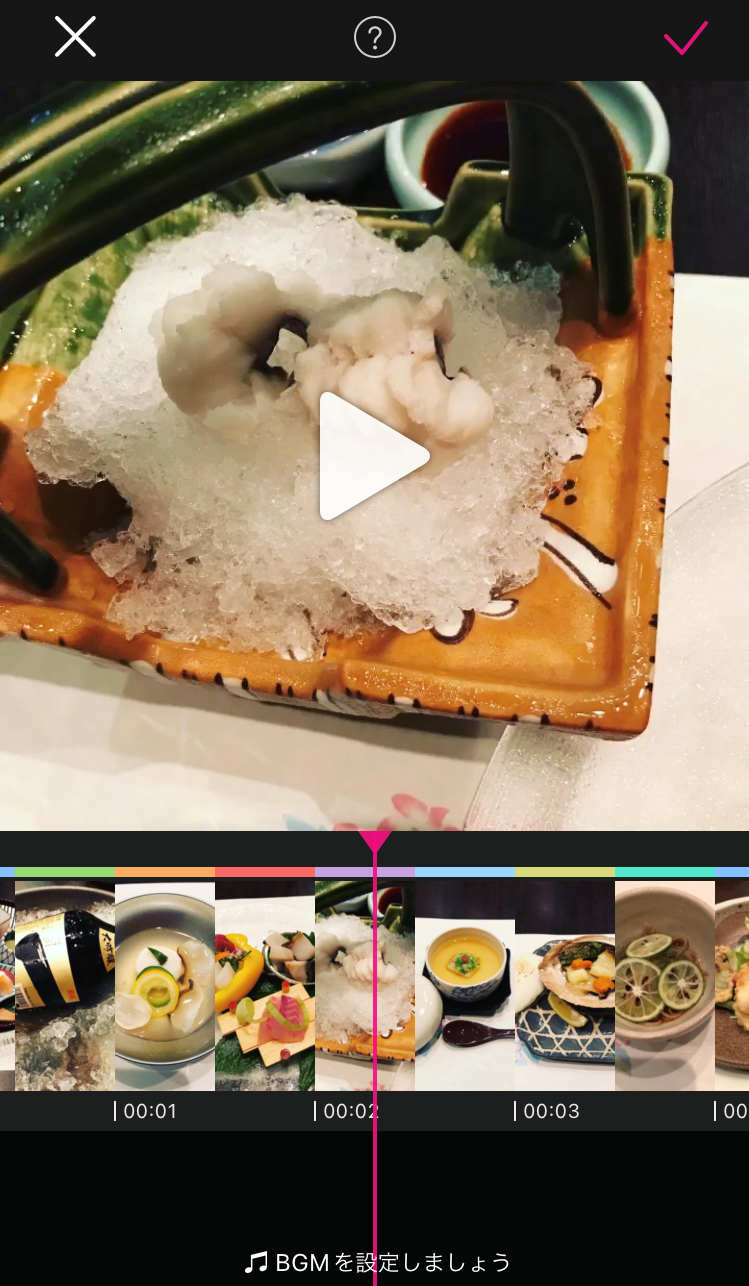
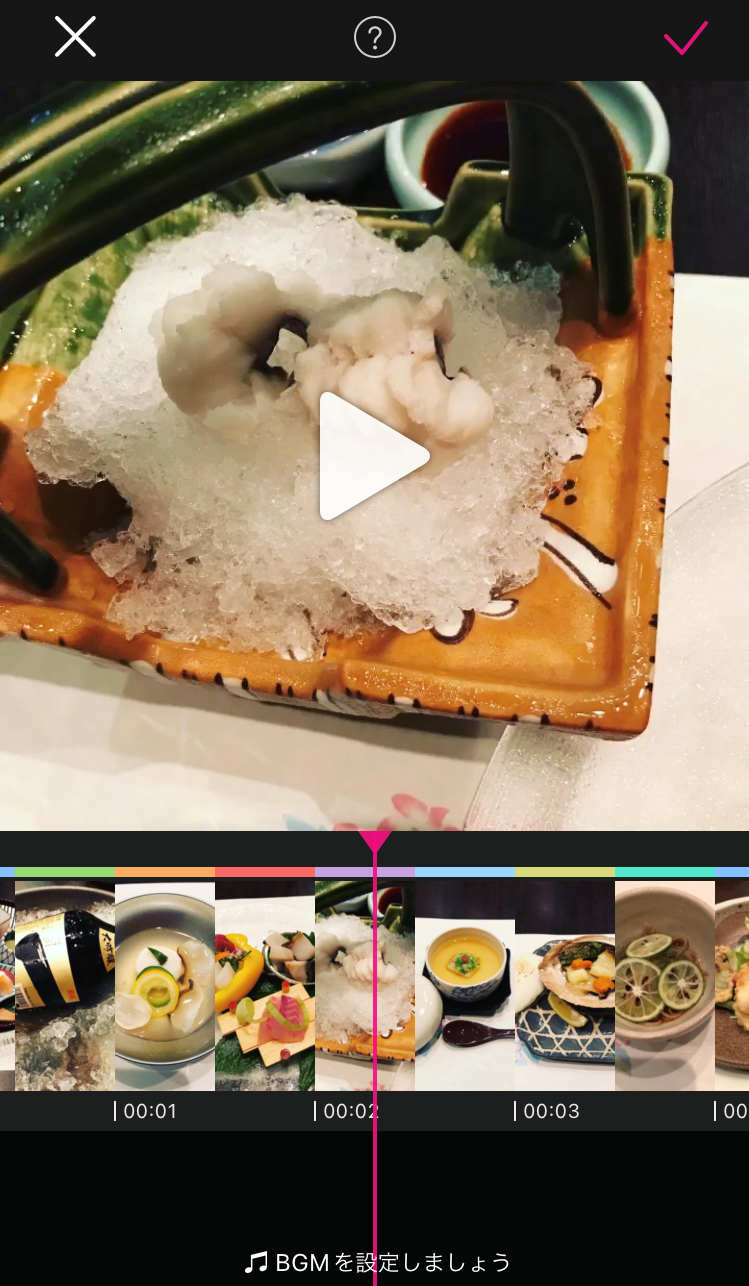
何度も繰り返しになりますのでBGMの設定は端折りますね。
カバー写真の選択も同じです。
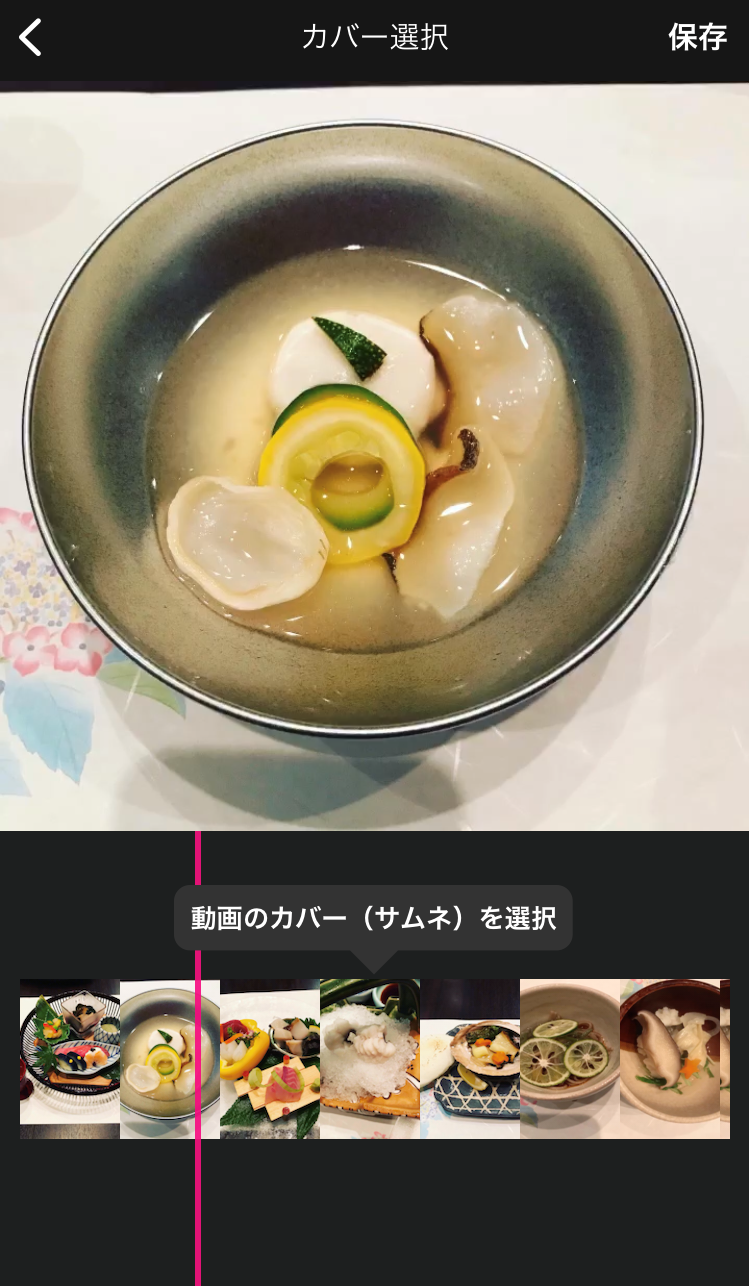
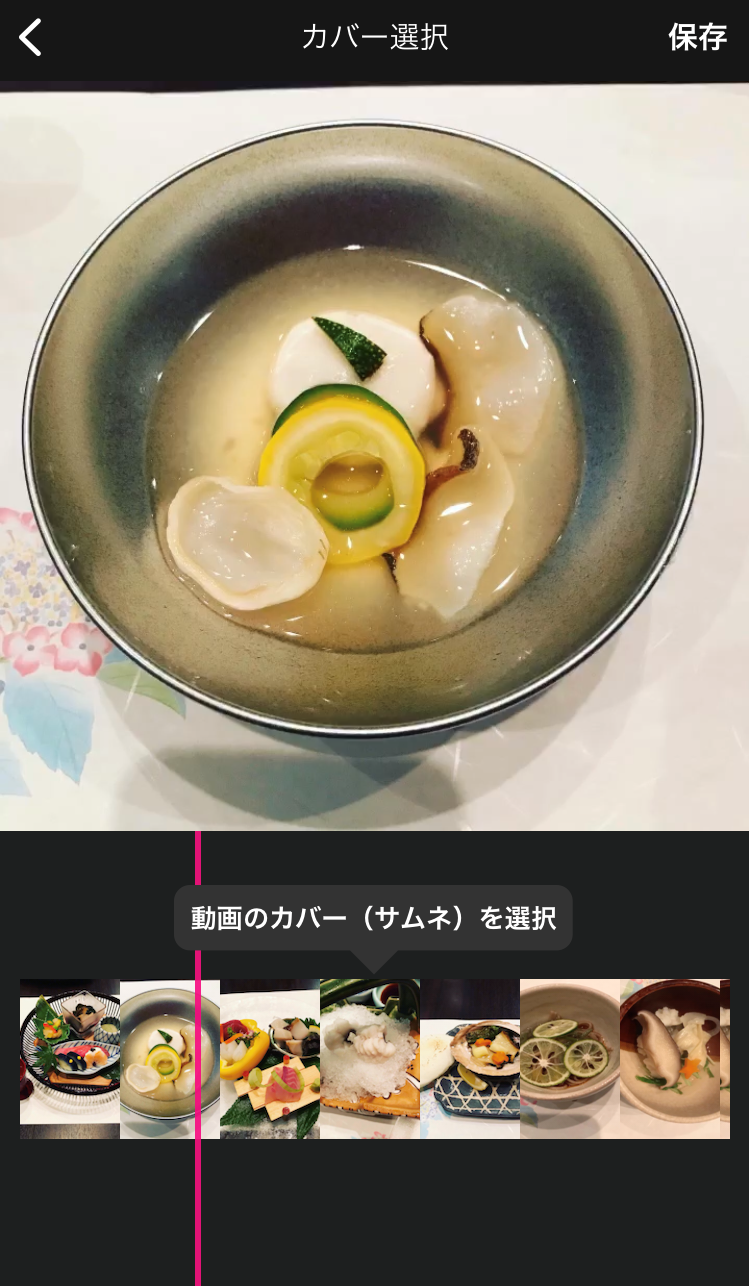
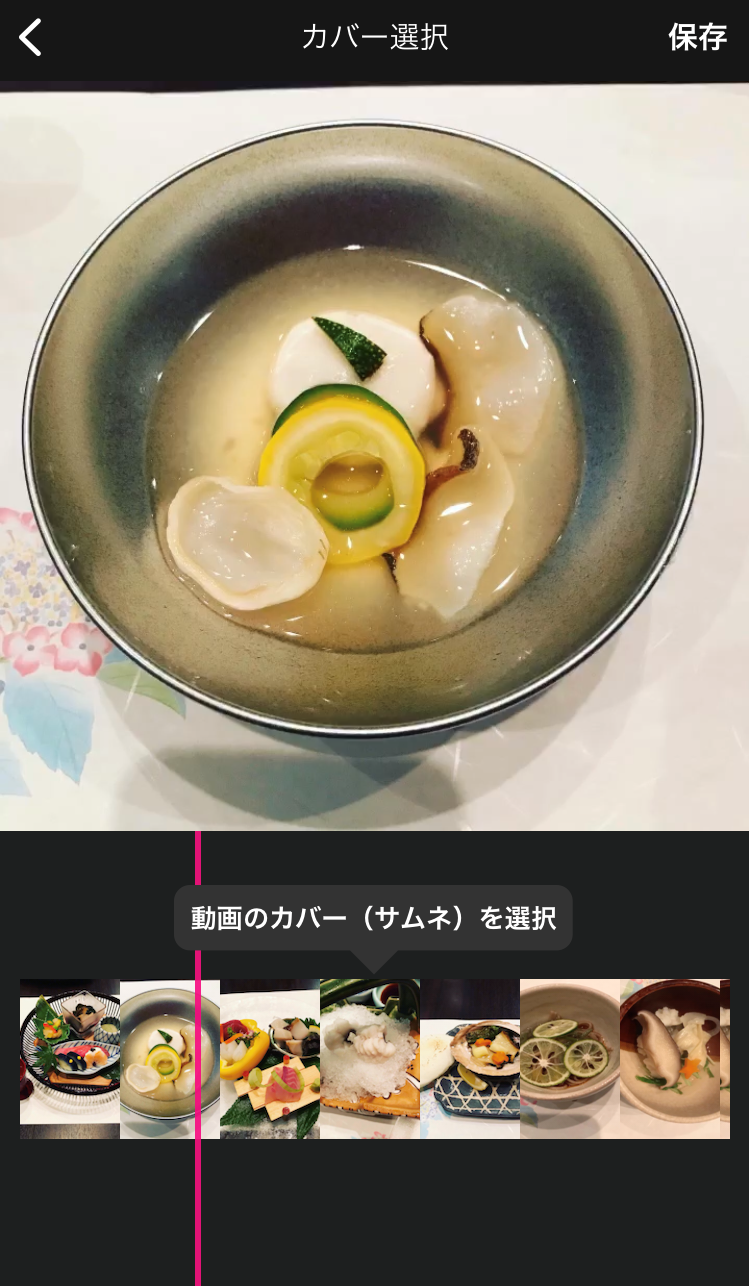
投稿設定ができたら、すぐ投稿できます。
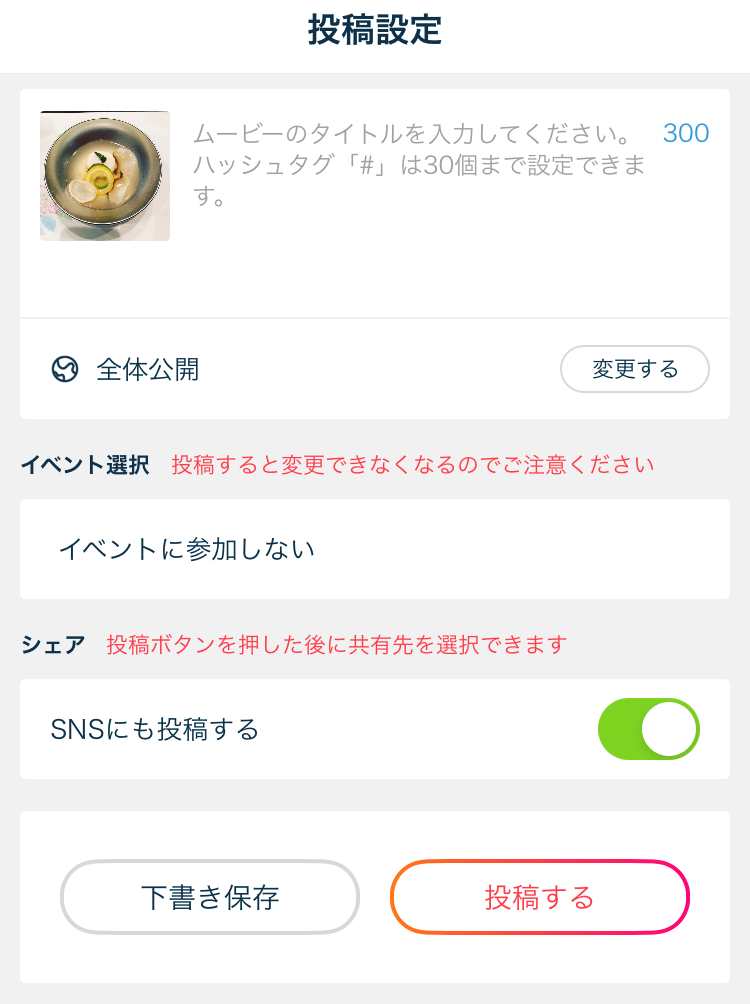
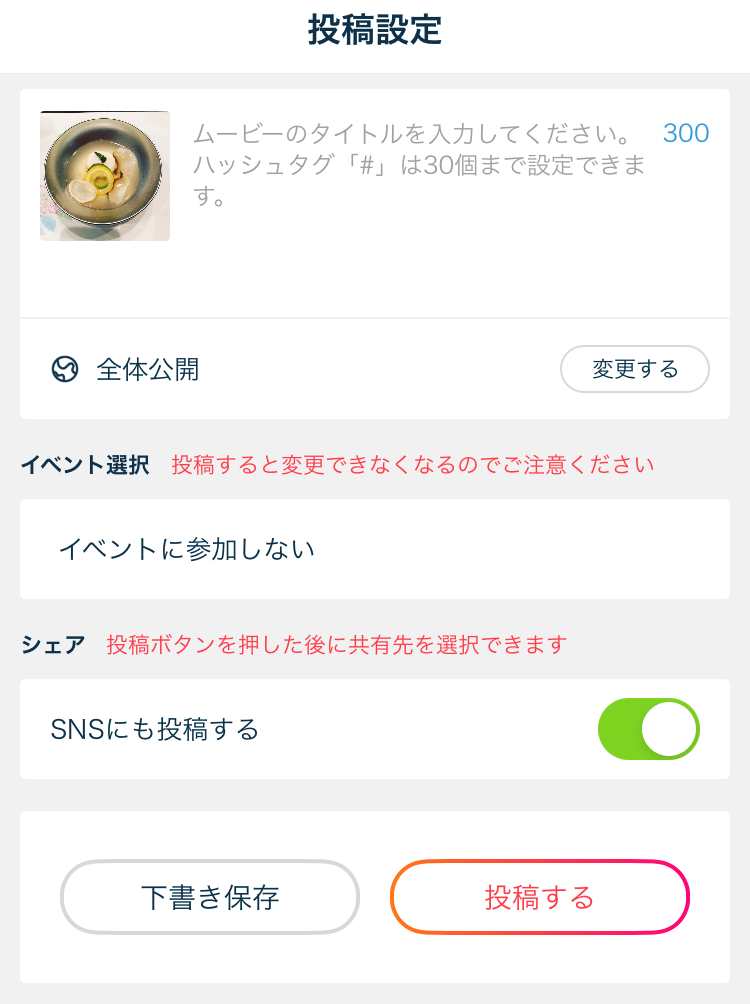
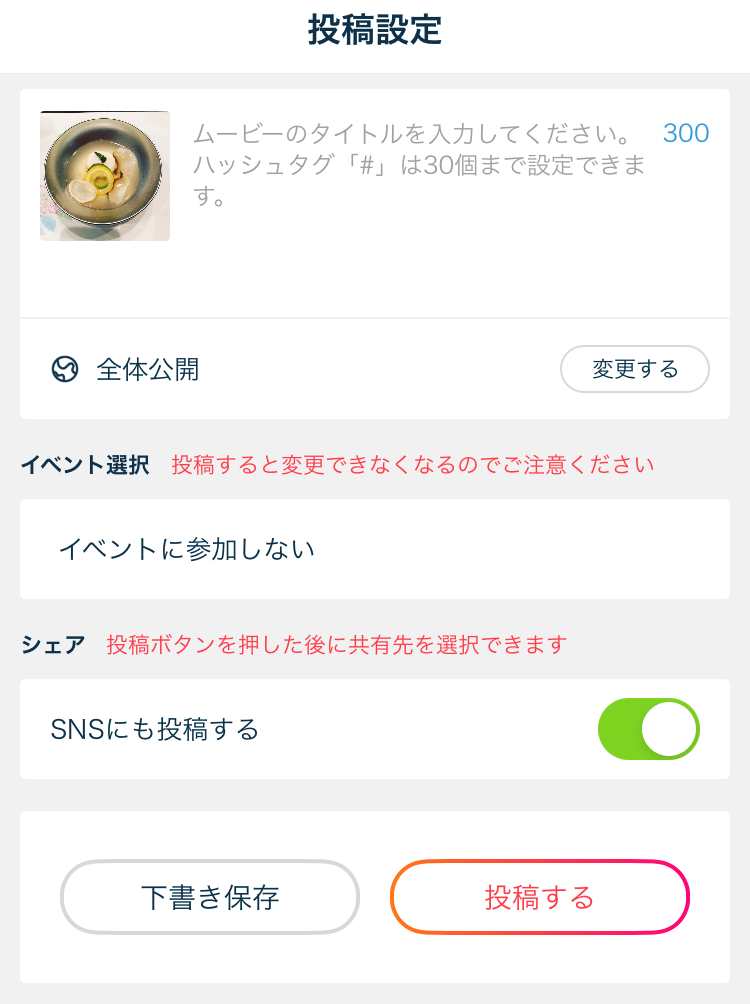
おすすめの動画編集アプリ/ソフトを紹介!
ミクチャのアプリでは、基本的な編集機能しか備わっていません。
ミクチャのフィルター機能
ミクチャのフィルター機能は10種類あります。
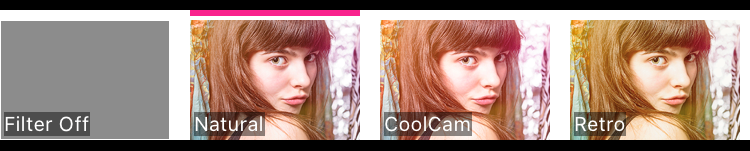
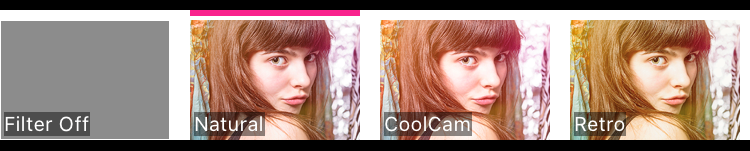
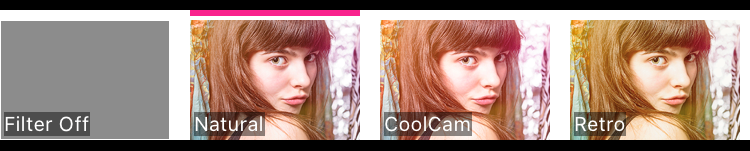



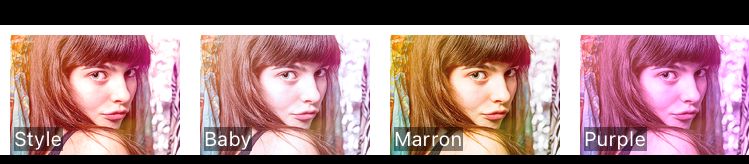
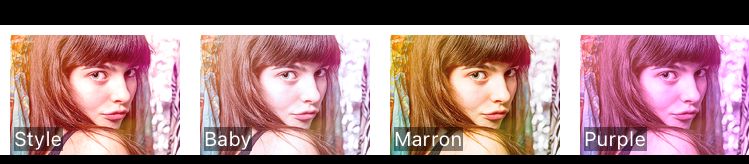
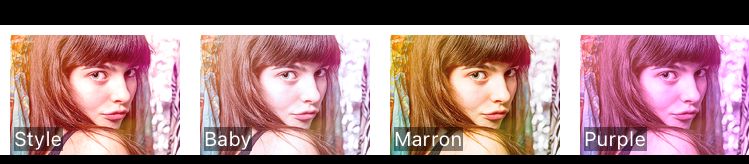
あなたの動画を本格的に編集したいなら、編集アプリのインストールをおすすめします。
アプリの種類はたくさんありますので、一部を紹介しますね。
Magisto 動画エディタ&ムービーメーカー
ミュージックスライドショー、コラージュ&ムービーメーカーを入手すれば、ソーシャルメディアで共有するのにぴったりの動画をたった数分で作ることができます。
既に1億2千万人以上が動画作成用にMagistoのモバイルとウェブアプリをインストールしています!
Google Playはこちらから
App Storeはこらちから
PicPlayPost
PicPlayPostの新しい動画エディター機能で、簡単に楽しい動画スライドショーが作成できます。
ビデオクリップ、写真、GIF、Live Photos(ライブフォト)、スタンプ、絵文字、Giphy(動くスタンプ)、文字、音楽などを含め、あらゆる機能が画像編集に使えます。
今までカメラで撮りためた大切な思い出をまとめて、躍動感のあるスライドショーを作りましょう。
Google Playはこちらから
App Storeはこちらから
VivaVideo
VivaVideoは世界中に8億ユーザーに愛される編集アプリです。
動画編集は使いやすく、「恋」「旅」「友情」「誕生日」数多くのテーマでVブログ・旅行・誕生日などの動画を一瞬で作れます。
日本語フォント、かわいいBGMとJ-POPなどなど日本の編集者に合う豊富な素材が定期に更新しています。
Google Playはこちらから
App Storeはこちらから
LINEカメラ
簡単にナチュラルに盛れる「ビューティー」機能で、自動補正や簡単な操作でかわいく盛れます。
LINEの人気スタンプを含む1000種類以上のスタンプ、100種類以上のフレームや100種類以上の豊富なフォントテキストが全て無料で使用できます。
細かな調整も可能なフィルターで、自分だけの魅力的な写真に仕上げられます。
Google Playはこちらから
App Storeはこちらから
Phonto
200種類以上のフォント、日本語でも30種類以上のフォントが利用でき、縦書きにも対応しています。
文字の大きさ、色、傾き、影、ストローク(縁取り)の色と幅を変更できます。
文字の背景色、幅、行間を自由に変更できます位置(右詰め、左詰め、中央詰め)を変更できます。
Google Playはこちらから
App Storeはこちらから
PicsArt
Picsartの写真&動画編集を使えば、よりクリエイティブな世界が広がります。
コラージュの作成、ステッカーのデザインと追加、背景の削除と変換、文字の追加、複数の写真の合成などをすばやく簡単にできます。
また、ゴールデンアワー、ミラーセルフィー、レトロなムード漂うフィルターなど、人気の編集にもトライしてください。
Picsartは、あなたのコンテンツをより個性的に変身させる画像加工ツールが揃った写真&動画編集アプリです。
Google Playはこちらから
App Storeはこちらから
ミクチャの動画投稿についてのまとめ
ミクチャの動画投稿について解説しました。
まずは、ミクチャのダウンロードから会員登録までのやり方を紹介しました。
ミクチャでは動画の作り方は、2種類あります。
- ミクチャで撮影して動画を作る
- 保存してあるデータで動画を作る
それに加えて、スライドショーの作り方も説明しました。
ミクチャのフィルターだけでは、加工に限度があるので、凝った動画や画像を作るにはアプリの入手が必要ですね。
あなたもミクチャで素敵な動画を作って下さい。
最後までご覧頂き有難うございました。
【管理人からお知らせ】 初心者でも「公式ライバー」として自宅で月収50万円稼ぐ方法
「公式ライバー」「公式ライバー事務所」と行っても、イマイチ「ピン」と来ませんよね?
Pococha(ポコチャ)、17Live(ワンセブンライブ/イチナナ)をはじめとする人気ライブ配信アプリは、実は「公式事務所」という芸能事務所と提携をして、タレント(ライバー)さんをマネージメントしていいます。
そして、公式事事務所に所属しているライバーさんは、ライブ配信アプリの中で「公式ライバー」と呼ばれ、特別な扱いを受けることができます!※プロフィール欄にチェックマークが付与されているので、一目で分かります。
公式ライバーは、プロフィール欄にチェックマークが付されているので、一目で分かります。後述しますが、公式ライバーになると、一般ライバーと比較して、様々なメリットが受けられます! 一番ピンと来るのは、報酬です。 公式ライバーならではの報酬体型があり、週2〜3日で月収50万円から、数百万円まで、稼いでいる方も少なくありません。
「ライバーさんを応援する」という目的で運営している、本ブログの一番のオススメの事務所は「ライバークリエイト」さんです!
- 初心者でも安心!専属マネージャーと日本一詳しい配信サイトによる徹底したサポートを実施!
- TOP事務所だからこそ実現!業界最高の報酬還元率!
- 初心者でも安心!専用マニュアルと丁寧なサポートを実施!
- TOP事務所のみ可能な「高額の時給保証」あり!
- ライブ配信特化の事務所だから、ノウハウやサポートが豊富で手厚い
- 初心者から、月収100万円のTOPライバーを多数排出!
- 女性トップライバーや、ニューヨークで認められたミュージシャン男性ライバーなどが担当マネージャーが経験豊富
- 夜のお仕事をされている方や、学生さんでもスケジュールにあった配信方法をコンサルティング!
- プロミュージシャン御用達の有名楽器店が、機材選定やメンテナンス等、全面サポート!
- 他事務所と比べて、事務所の手数料を安く設定!
- Pococha、17LIVEなど大手アプリの公式グレード認定!渋谷区恵比寿ガーデンプレイスが本社!
- Popteenなどの有名雑誌やその他多くのメディアに掲載!
※ちなみに「芸能事務所 所属料金」などはなく「完全無料」です。
お金が必要な詐欺まがいの事務所には、絶対に引っかからないでください
以下の公式Lineを追加していただくと、ライバークリエイトの担当者がライバーになる方法について親切に教えてくれます!
PCの方は、スマートフォンで以下のQRコードを読み取っていただくと、ライバークリエイトの公式Lineを友達追加できます。




詳しく知りたい方は、以下の記事をチェックしてみてください! 【イチナナ】オススメの公式ライバー事務所は?選び方のポイントは?
















